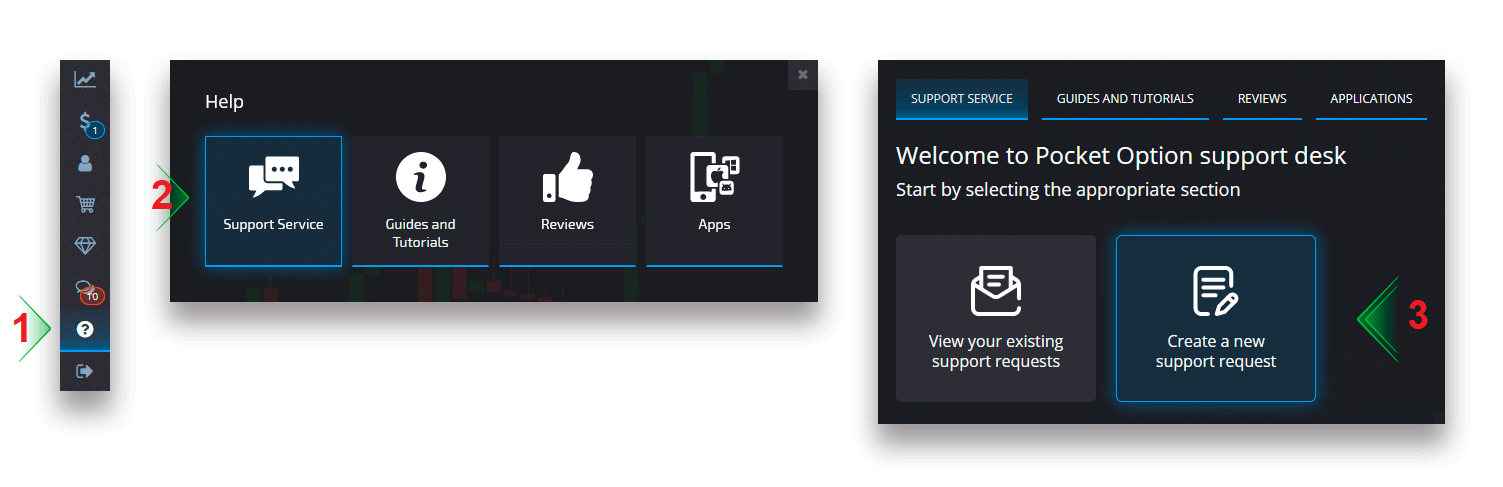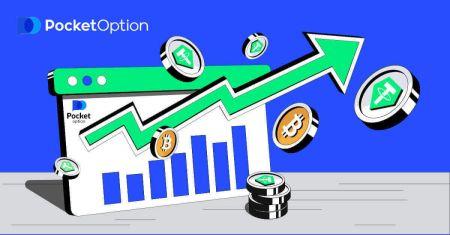Cara Berdagang di Pocket Option untuk Pemula
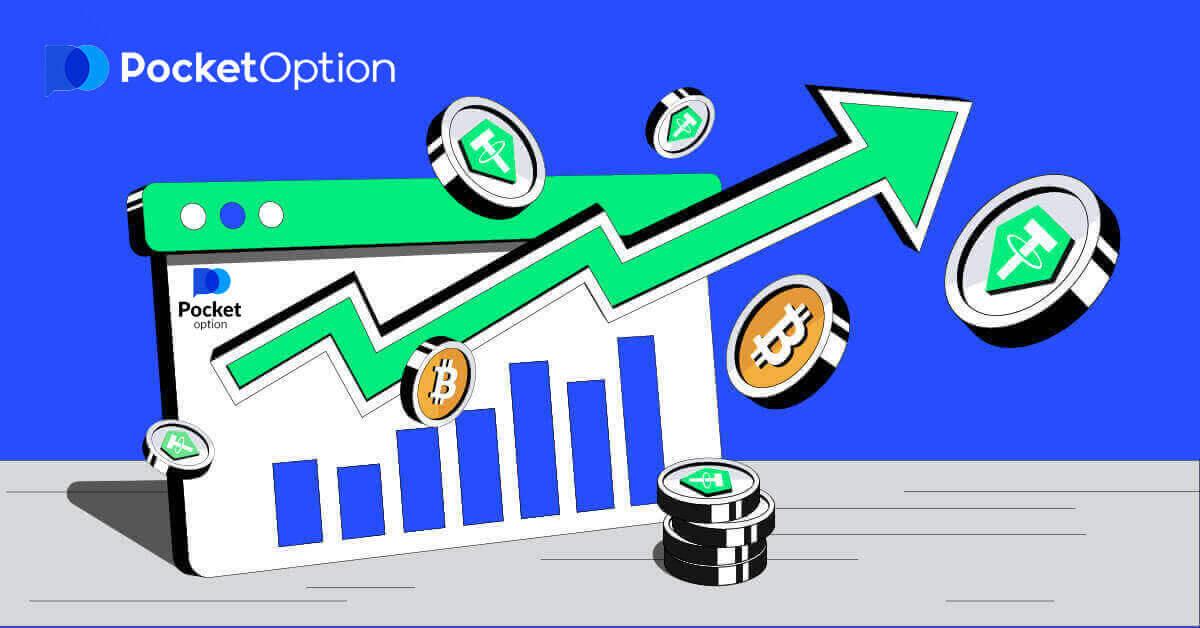
Cara Membuat akaun Pocket Option
Mulakan Dagangan Opsyen Poket dengan 1 Klik
Berdagang dengan Pocket Option adalah sangat mudah dengan mengklik pada butang “MULAKAN DALAM SATU KLIK” .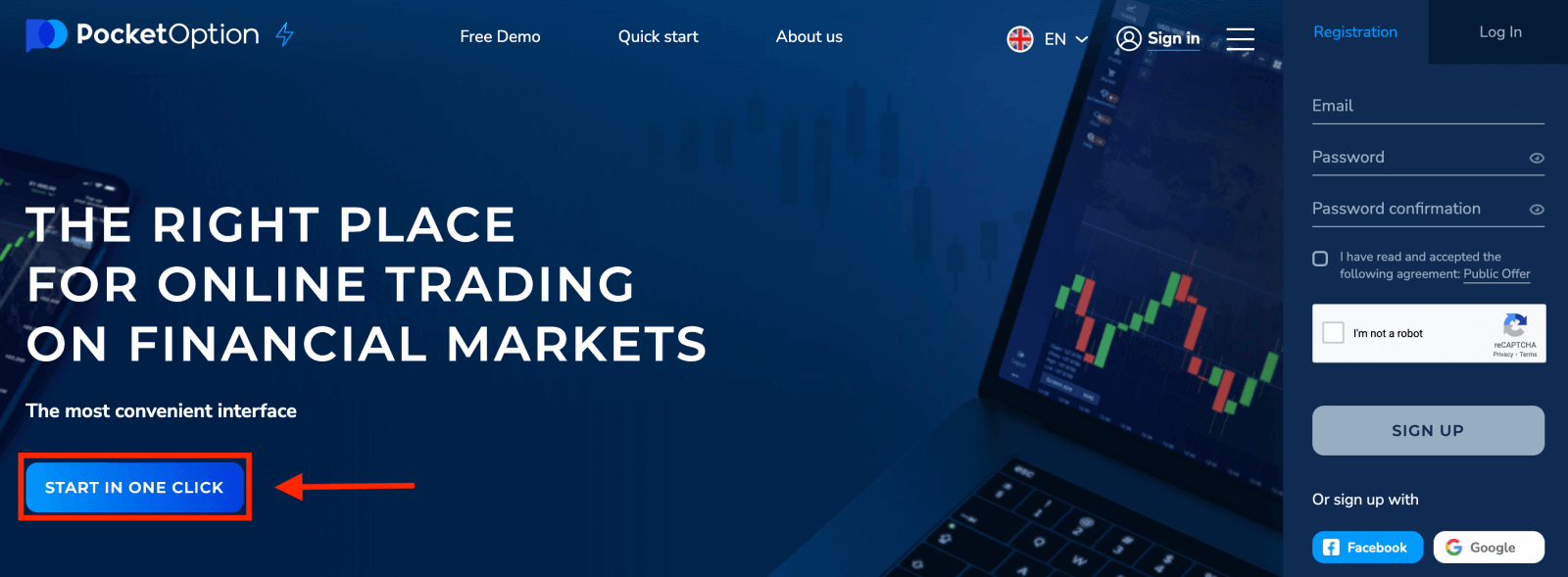
Klik "Akaun Demo" untuk memulakan dagangan dengan $10,000 dalam Akaun Demo.
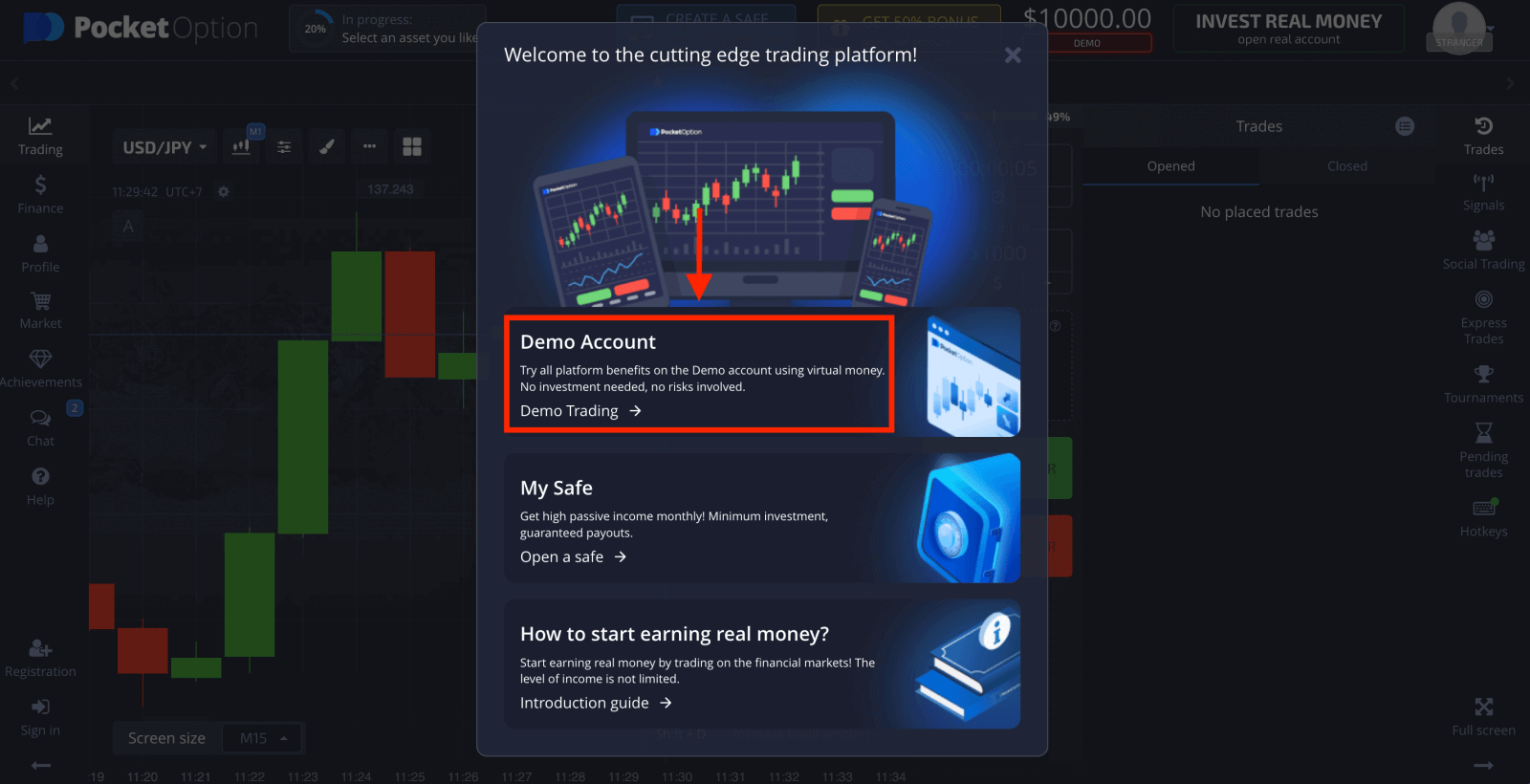
Ia akan mengubah hala anda ke halaman dagangan demo .

Untuk terus menggunakan akaun, simpan hasil dagangan dan boleh berdagang pada akaun sebenar. Klik "Pendaftaran" untuk membuat akaun Pocket Option.

Terdapat tiga pilihan yang tersedia: buat akaun menggunakan akaun Facebook anda, akaun Google atau alamat e-mel seperti di bawah . Apa yang anda perlukan ialah memilih mana-mana kaedah yang sesuai dan mencipta kata laluan.
Cara Membuat akaun Pocket Option baharu menggunakan Facebook
Untuk memulakan dagangan dengan Pocket Option, anda hanya perlu melengkapkan proses pendaftaran yang mudah dengan mengklik pada " Pendaftaran " di bahagian atas sebelah kanan halaman.
1. Klik pada butang Facebook .
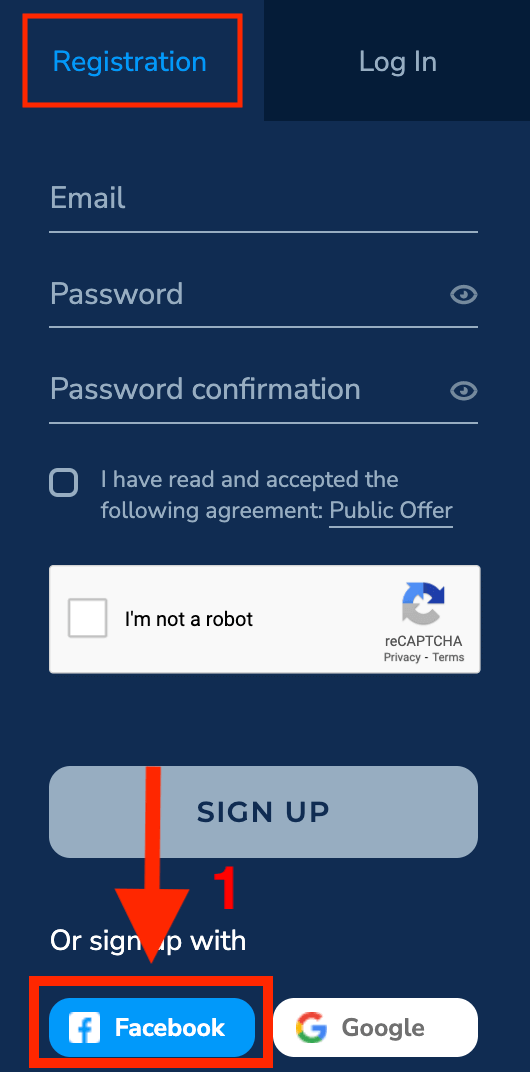
2. Tetingkap log masuk Facebook akan dibuka, di mana anda perlu memasukkan alamat e-mel yang anda gunakan untuk mendaftar di Facebook.
3. Masukkan kata laluan daripada akaun Facebook anda.
4. Klik pada "Log Masuk".
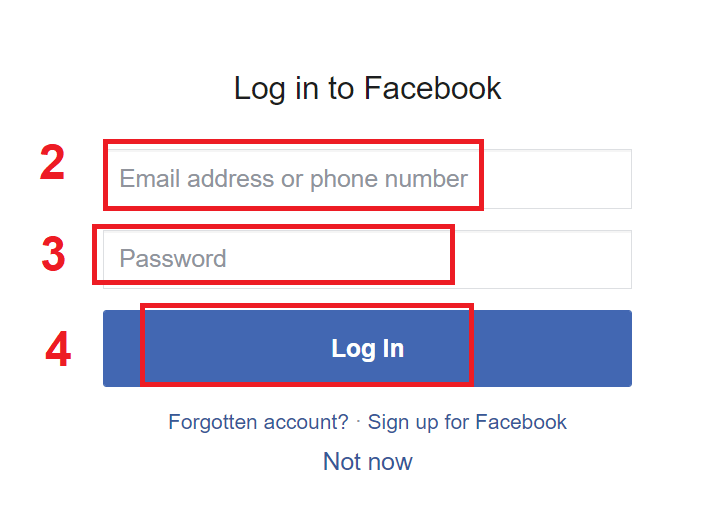
Sebaik sahaja anda telah mengklik pada butang “Log masuk” , Pocket Option meminta akses kepada nama, gambar profil dan alamat e-mel anda. Klik Teruskan...
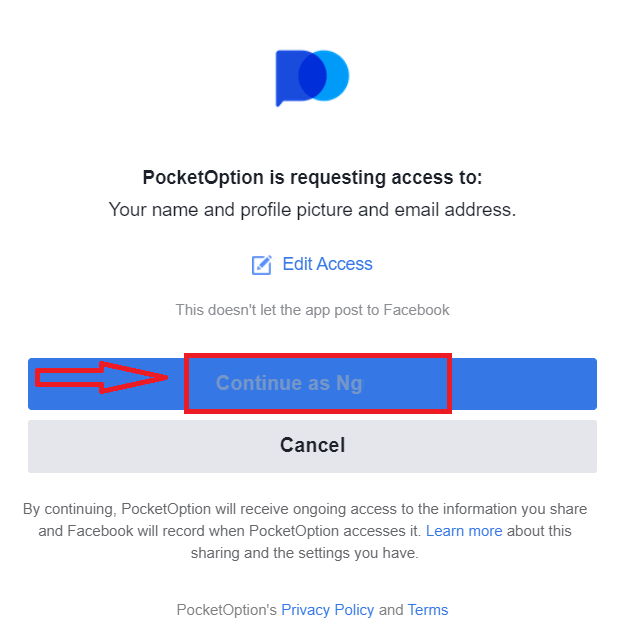
Selepas itu, anda akan dialihkan secara automatik ke platform Pocket Option.
Jika anda ingin menggunakan Akaun Demo, klik "Perdagangan" dan "Akaun Demo Dagangan Pantas".
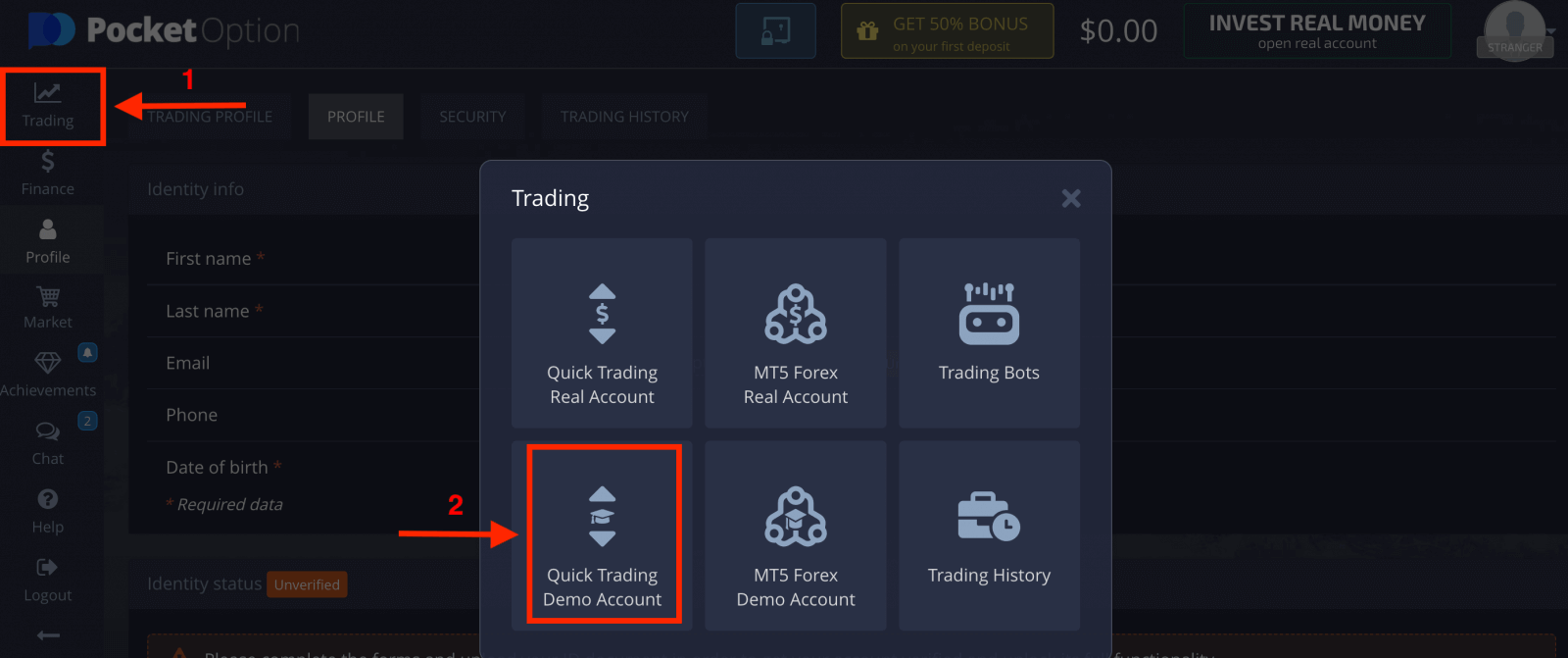
Kini anda mempunyai $1,000 dalam Akaun Demo anda.
Akaun demo ialah alat untuk anda membiasakan diri dengan platform, mengamalkan kemahiran dagangan anda pada aset yang berbeza dan mencuba mekanik baharu pada carta masa nyata tanpa risiko.
Kami mengesyorkan menggunakan perdagangan demo untuk latihan sebelum membuat deposit sebenar. Sila ingat lebih banyak latihan dan mempunyai lebih banyak peluang untuk membuat wang sebenar dengan Pocket Option.
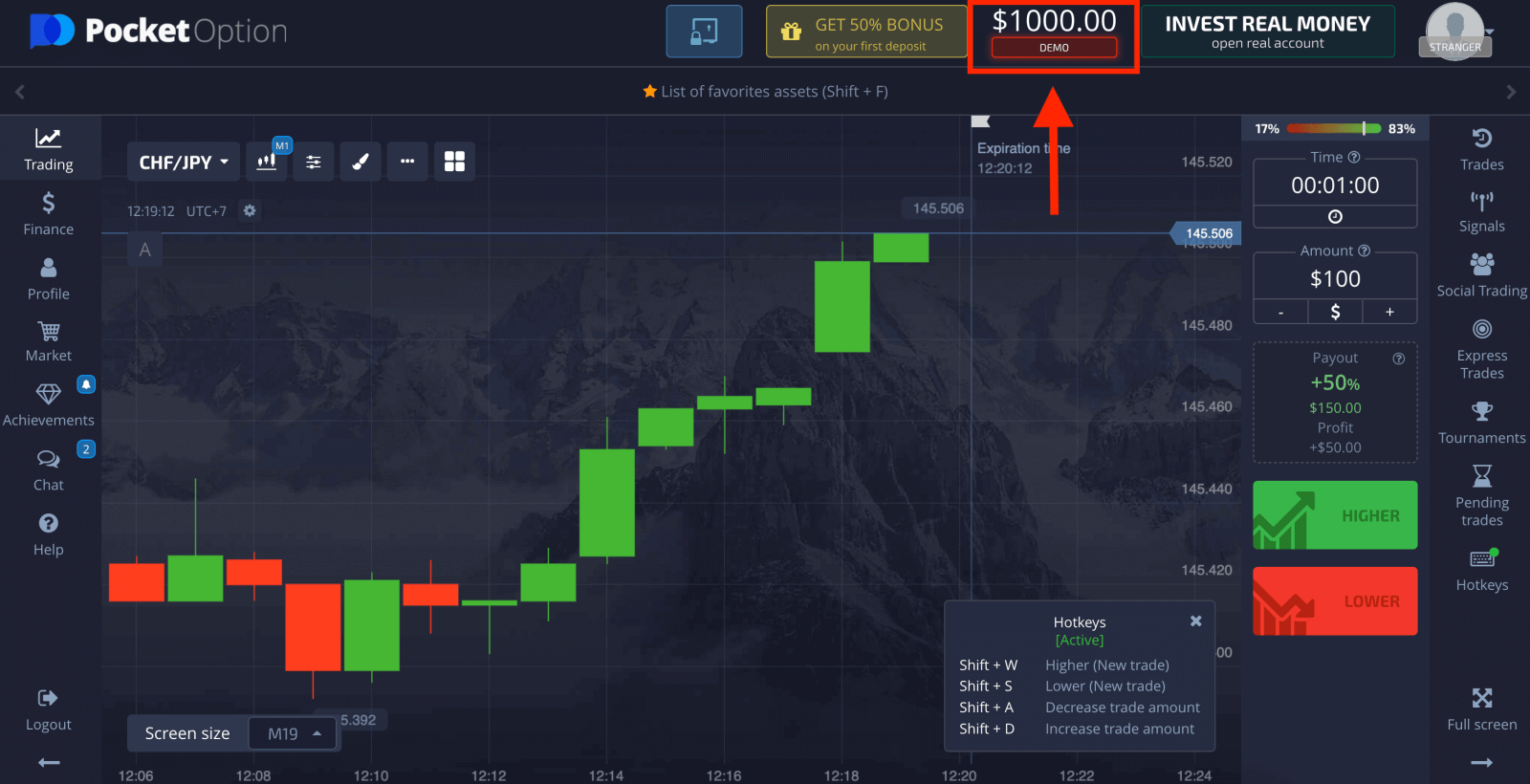
Anda juga boleh berdagang pada akaun Real, klik "Trading" dan "Akaun Real Trading Pantas".
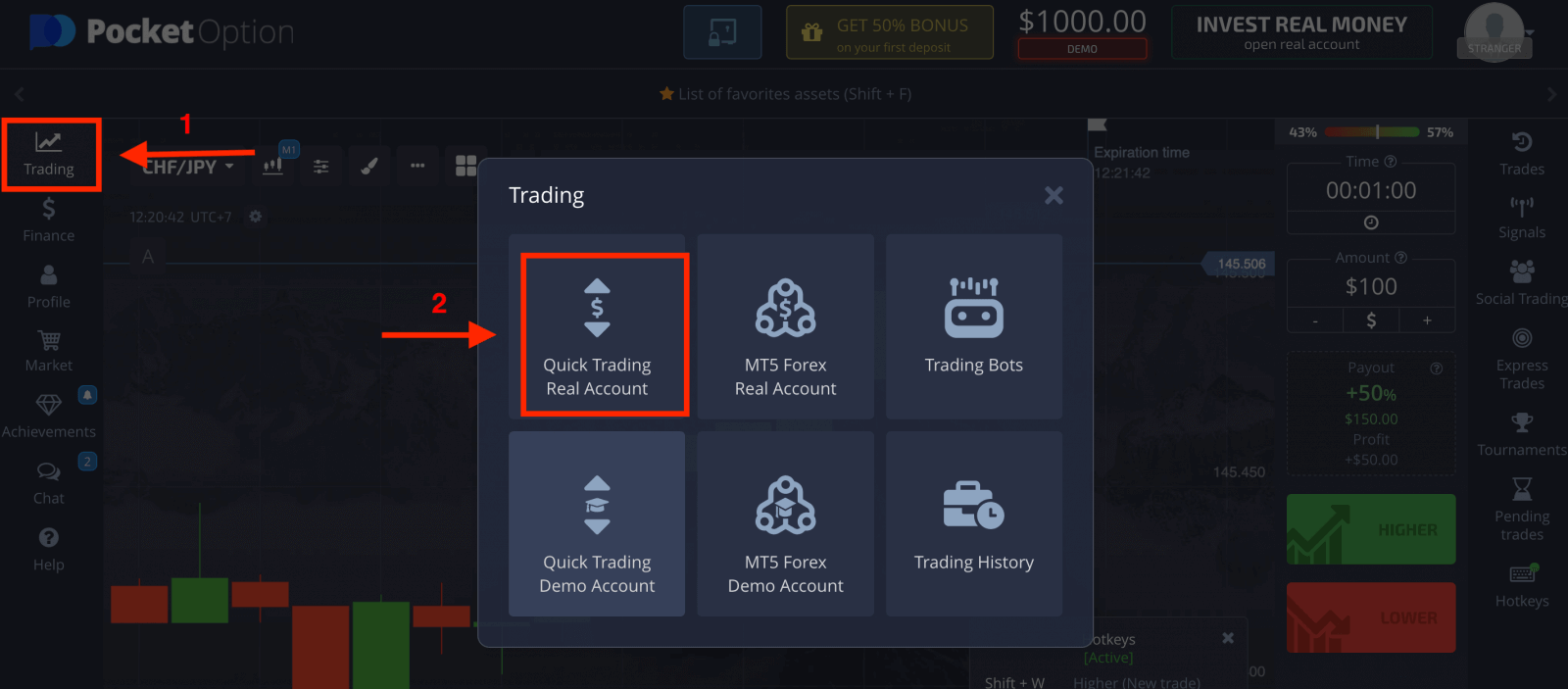
Untuk memulakan dagangan Langsung anda perlu membuat pelaburan dalam akaun anda (Jumlah pelaburan minimum ialah $5).
Cara Mendepositkan Wang pada Pocket Option
Cara Membuat akaun Pocket Option baharu menggunakan Google
1. Anda mempunyai pilihan untuk mendaftar akaun anda menggunakan akaun Google peribadi anda dan anda boleh melakukannya dengan hanya beberapa langkah mudah: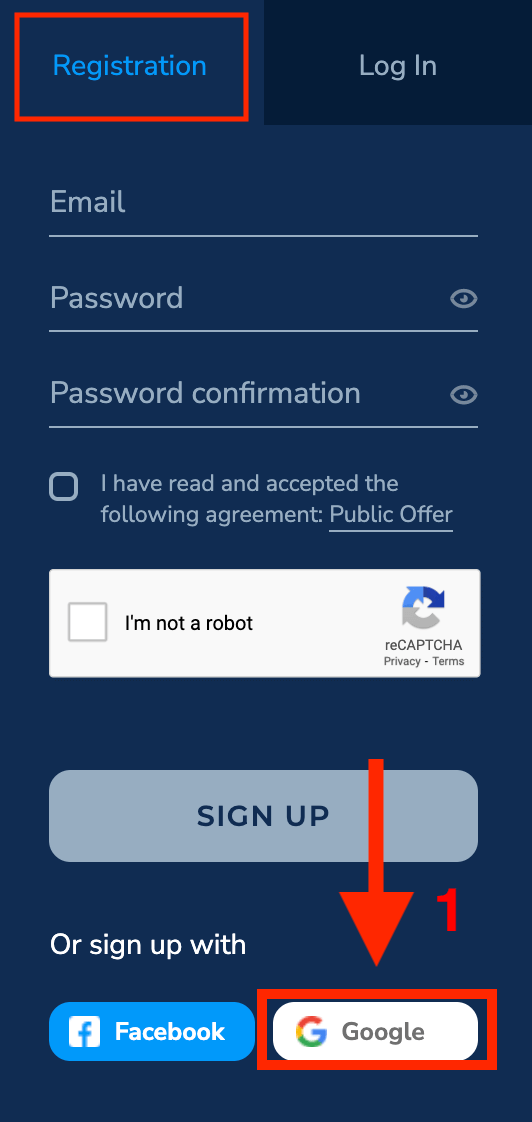
2. Dalam tetingkap yang baru dibuka masukkan nombor telefon atau e-mel anda dan klik "Seterusnya".
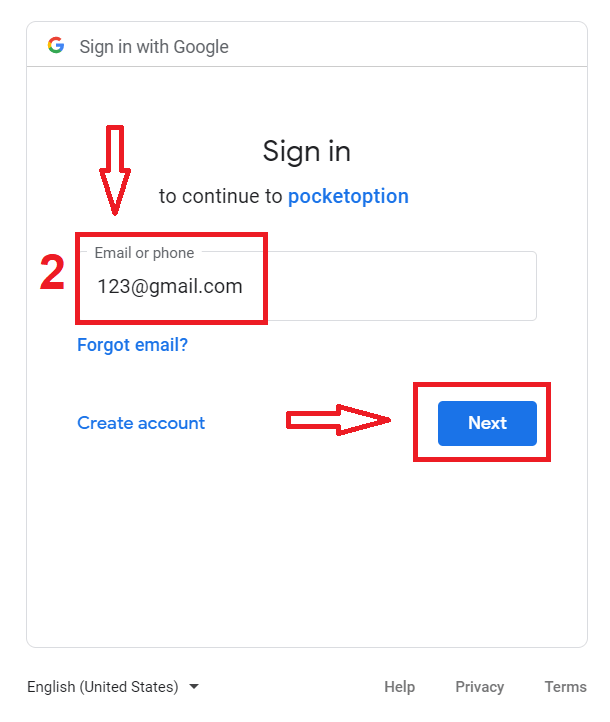
3. Kemudian masukkan kata laluan untuk akaun Google anda dan klik "Seterusnya".
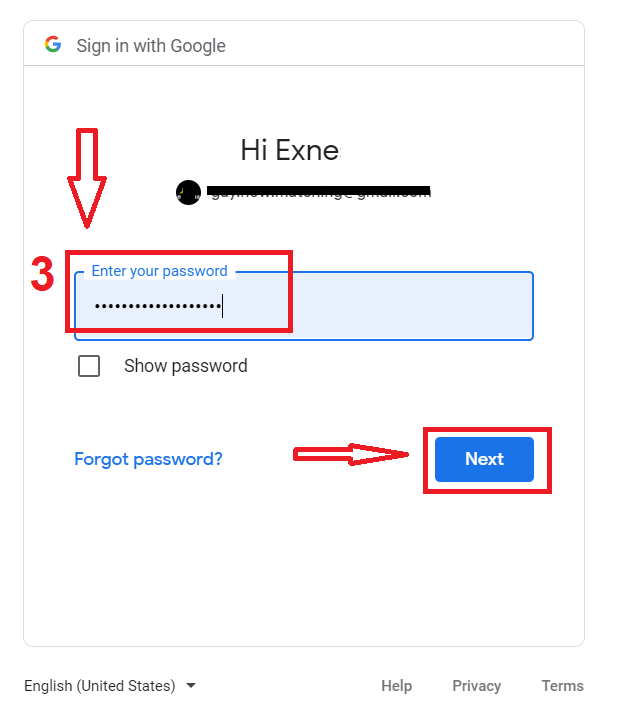
Selepas itu, anda akan dibawa ke akaun Pocket Option peribadi anda.
Cara Membuat akaun Pocket Option baharu menggunakan E-mel
Selain itu, anda boleh mendaftar secara manual dengan memasukkan data yang diperlukan untuk pendaftaran .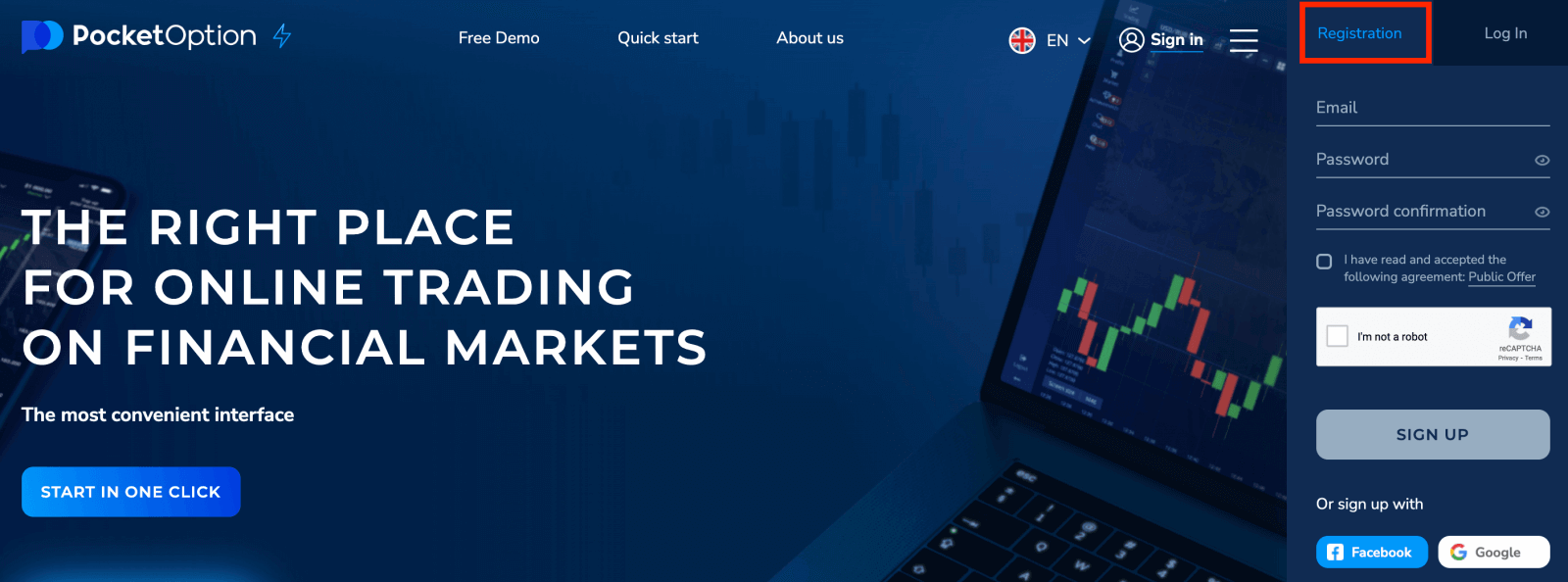
2. Isikan maklumat yang diperlukan dan klik "DAFTAR"
- Masukkan alamat e-mel yang sah.
- Buat kata laluan yang kukuh.
- Baca dan terima perjanjian.
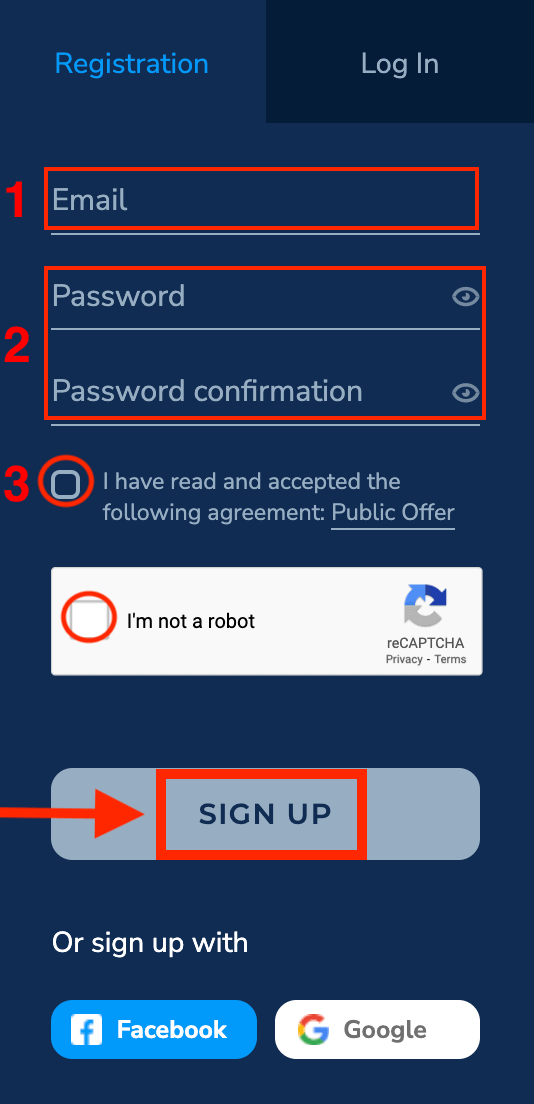
Pocket Option akan menghantar mel pengesahan ke alamat e-mel anda . Klik pautan dalam mel itu untuk mengaktifkan akaun anda. Jadi, anda akan selesai mendaftar dan mengaktifkan akaun anda.
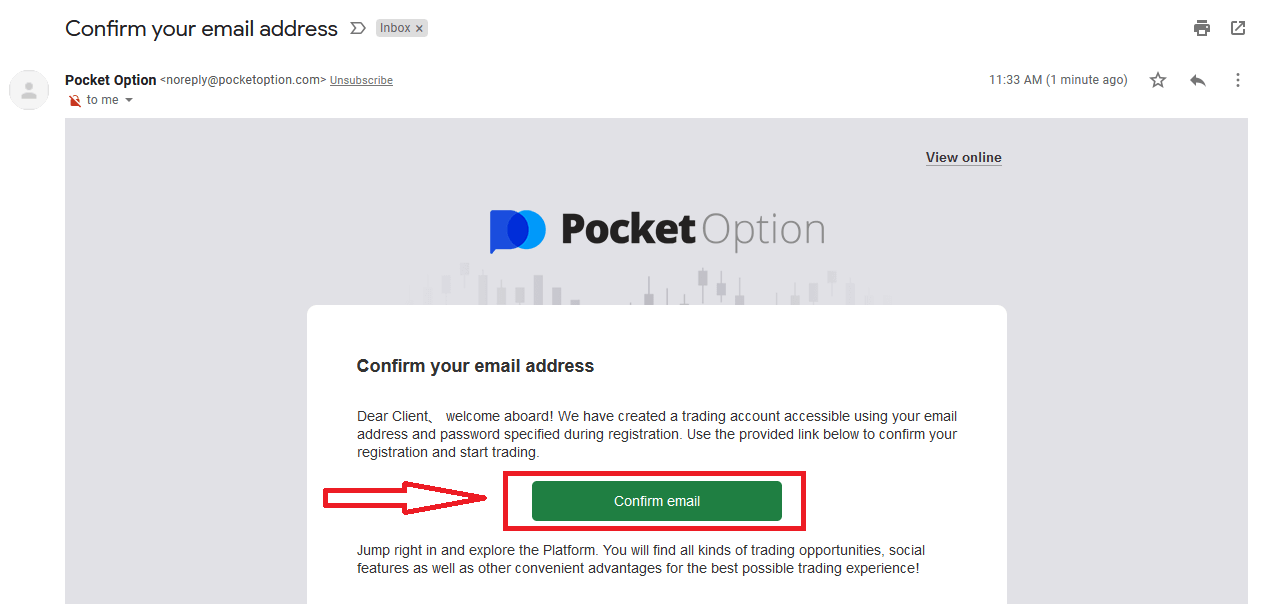
tahniah! Anda telah berjaya mendaftar dan e-mel anda telah disahkan.
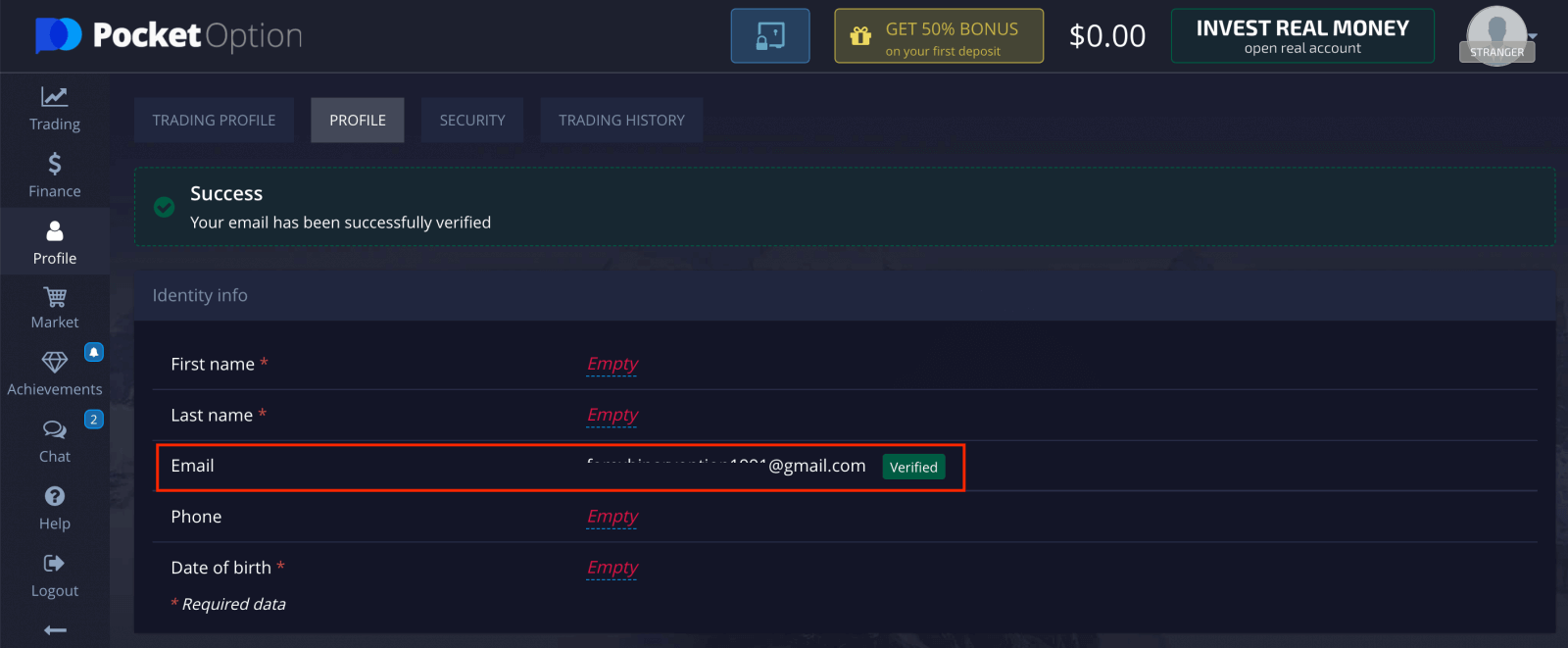
Buat akaun Pocket Option baharu pada Web Mudah Alih
Buka penyemak imbas anda pada peranti mudah alih anda. Selepas itu, layari laman web broker.
Klik "Menu" di sudut kiri atas.

Klik butang "PENDAFTARAN".

Pada langkah ini kami masih memasukkan data: e-mel, kata laluan, terima "Perjanjian" dan klik "DAFTAR".

Kini anda boleh berdagang dari versi web mudah alih platform. Versi web mudah alih platform dagangan adalah sama seperti versi web biasa. Oleh itu, tidak akan ada sebarang masalah dengan berdagang dan memindahkan dana.
Anda mempunyai $1,000 dalam Akaun Demo.

Buat akaun baharu pada Apl Pocket Option iOS
Aplikasi perdagangan Pocket Option dianggap sebagai aplikasi terbaik untuk dagangan dalam talian.Anda perlu memuat turun aplikasi Pocket Option daripada App Store atau di sini . Hanya cari "PO Trade" dan muat turun pada iPhone atau iPad anda.
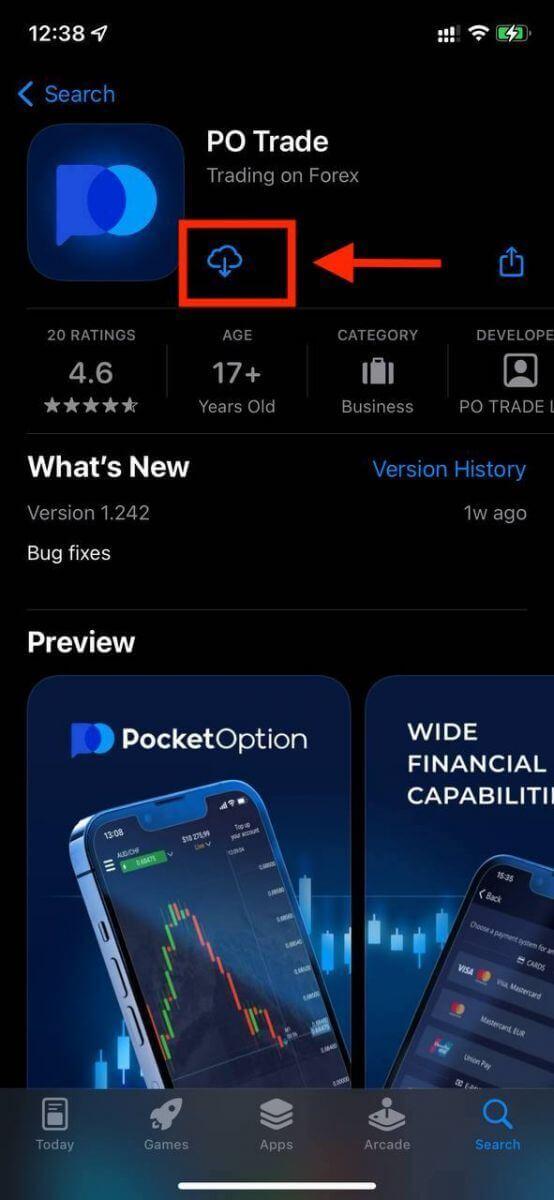
Buka apl yang dimuat turun. Sekarang semua yang anda perlu lakukan untuk memulakan dagangan ialah mendaftar akaun anda. Ketik "Pendaftaran".
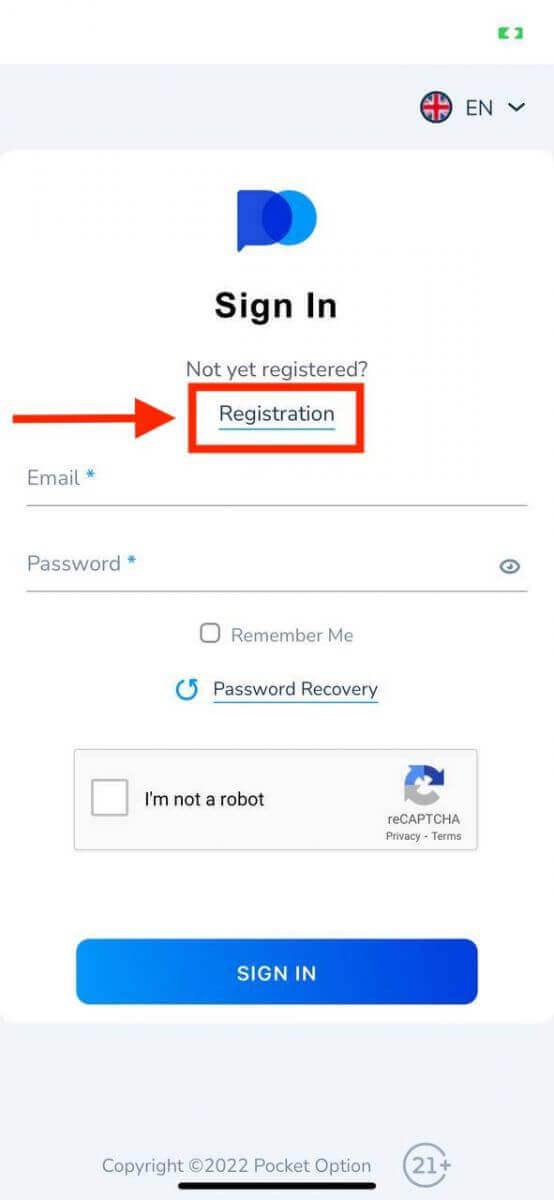
- Masukkan alamat e-mel yang sah.
- Buat kata laluan yang kukuh.
- Semak perjanjian dan klik "DAFTAR".
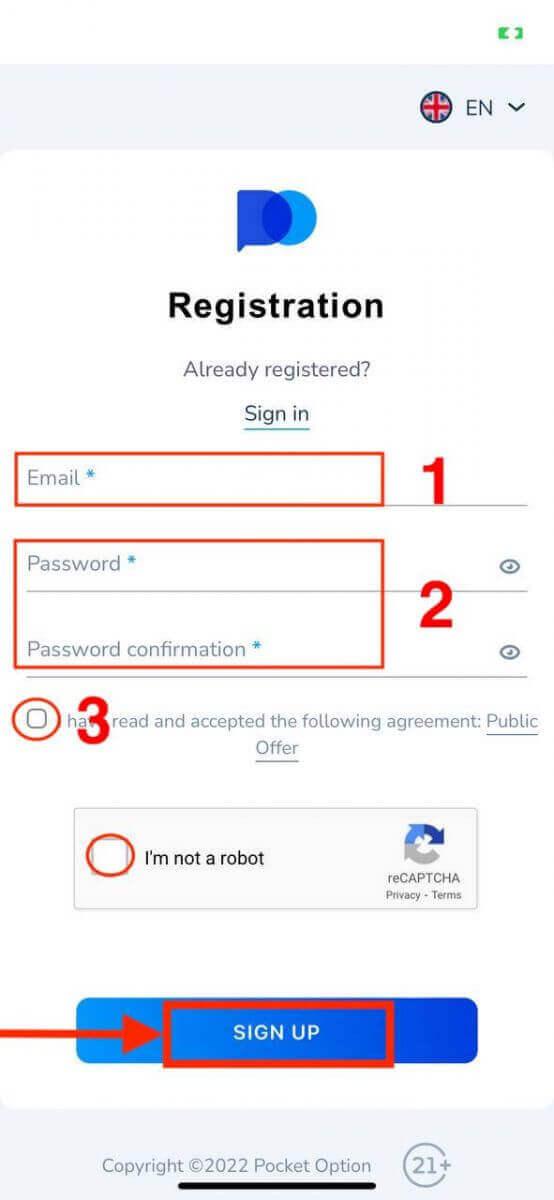
tahniah! pendaftaran anda telah selesai, klik "Batal" Jika anda ingin berdagang dengan Akaun Demo terlebih dahulu.
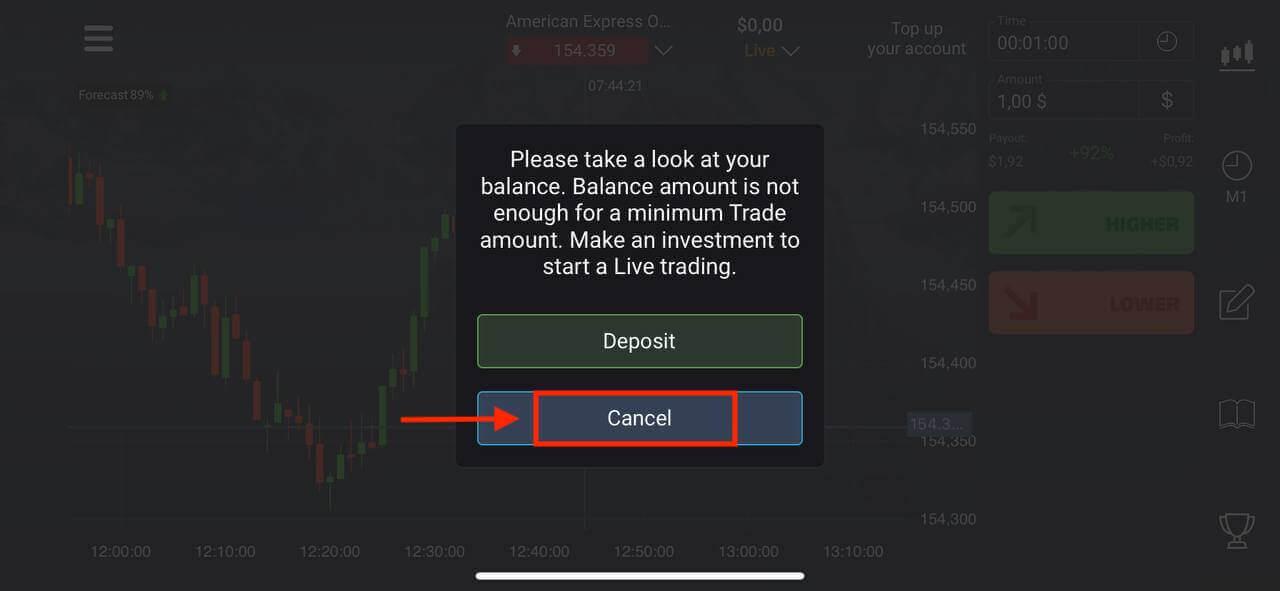
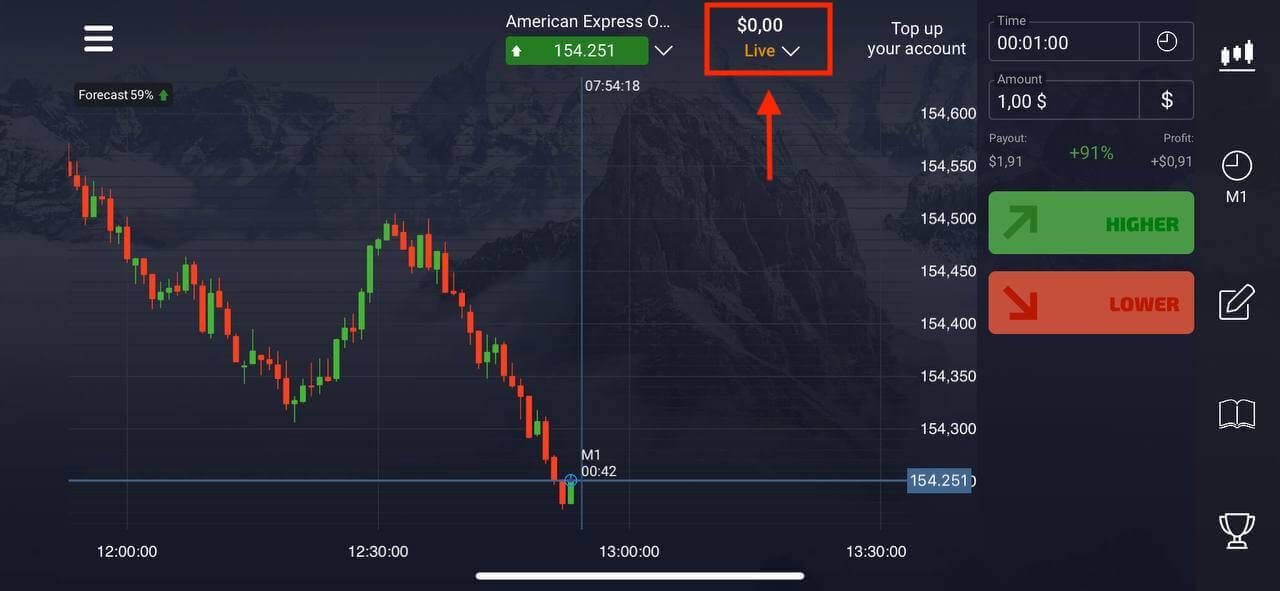
Pilih "Akaun Demo" untuk memulakan dagangan dengan baki $1000.
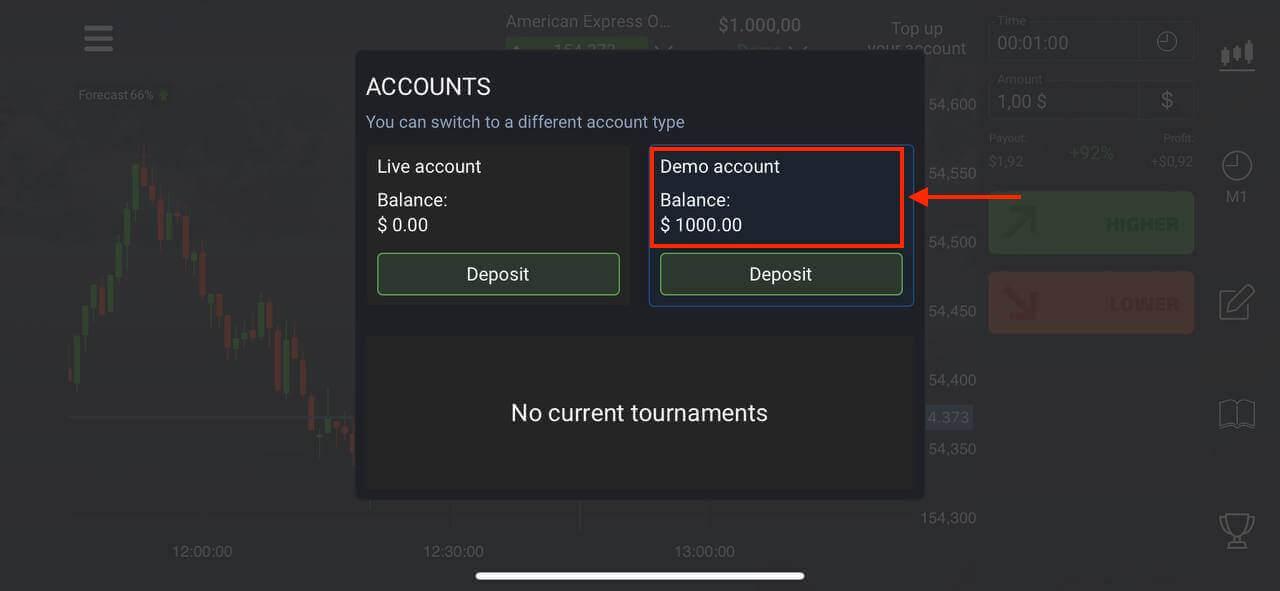
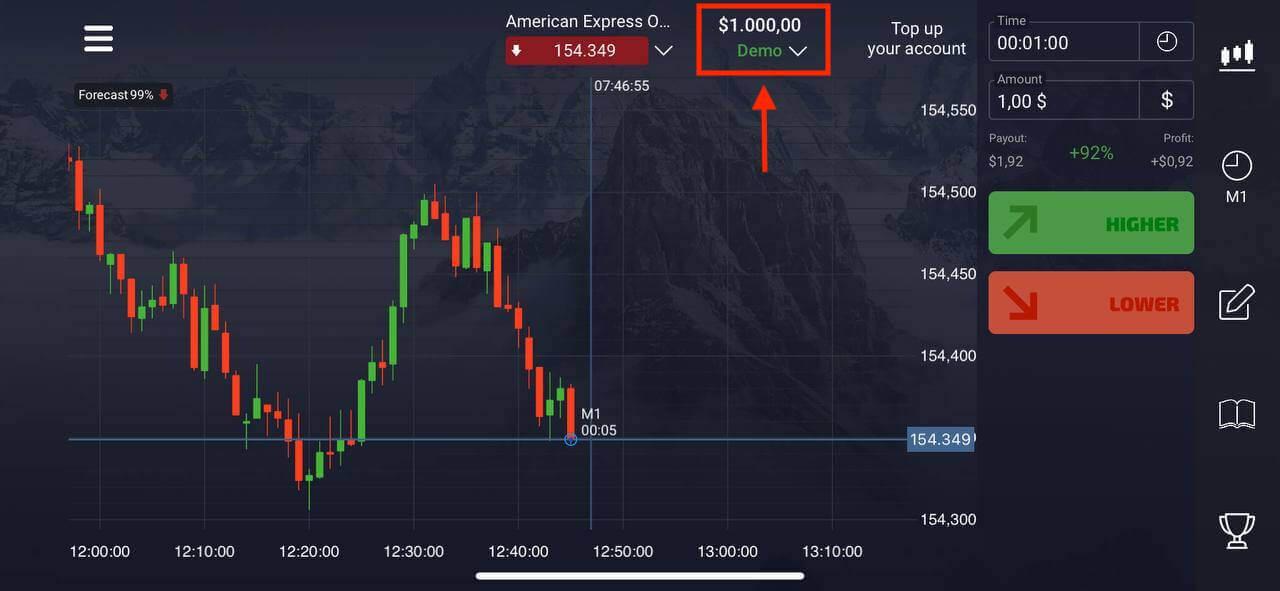
Setelah anda bersedia untuk mula berdagang dengan dana sebenar, anda boleh bertukar kepada akaun sebenar dan mendepositkan wang anda.
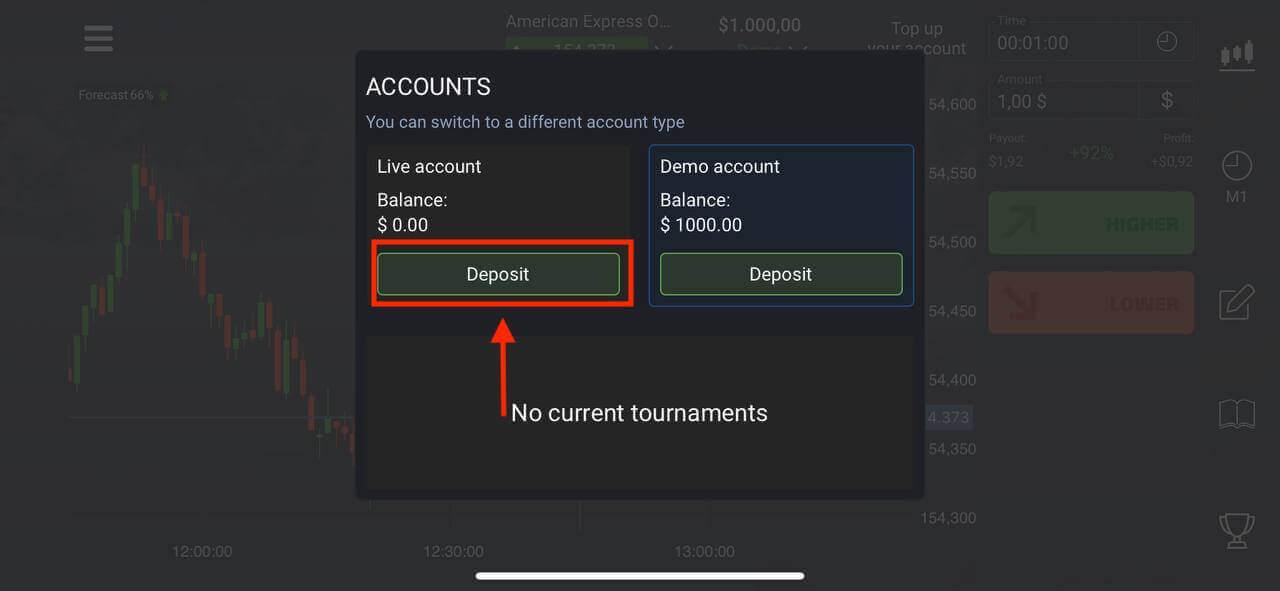
Buat akaun baharu pada Apl Pocket Option Android
Jika anda mempunyai peranti mudah alih Android, anda perlu memuat turun aplikasi Pocket Option daripada Google Play atau di sini . Hanya cari "Broker Pilihan Poket" dan pasangkannya pada peranti anda.
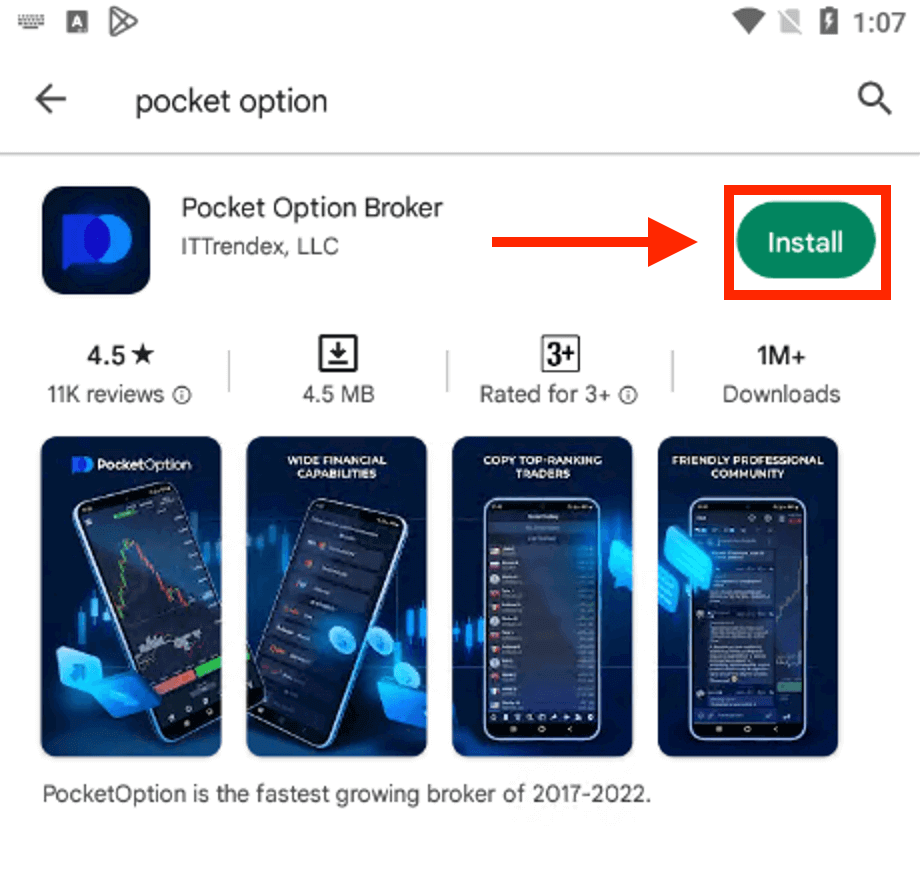
Klik "Pendaftaran" untuk membuat akaun Pocket Option baharu. Masukkan data yang diperlukan untuk pendaftaran:
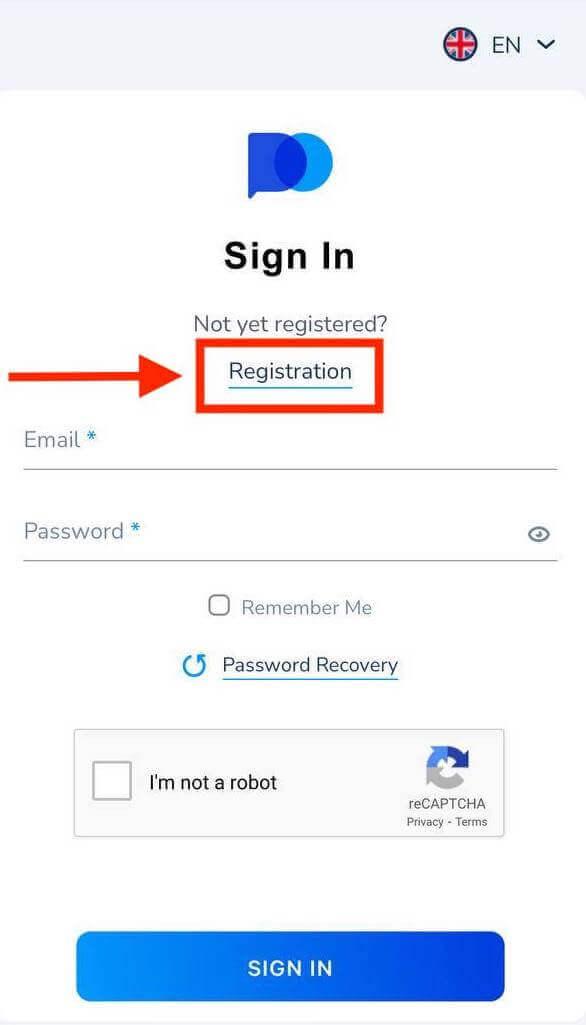
- Masukkan alamat e-mel yang sah.
- Buat kata laluan yang kukuh.
- Semak perjanjian dan klik "DAFTAR".
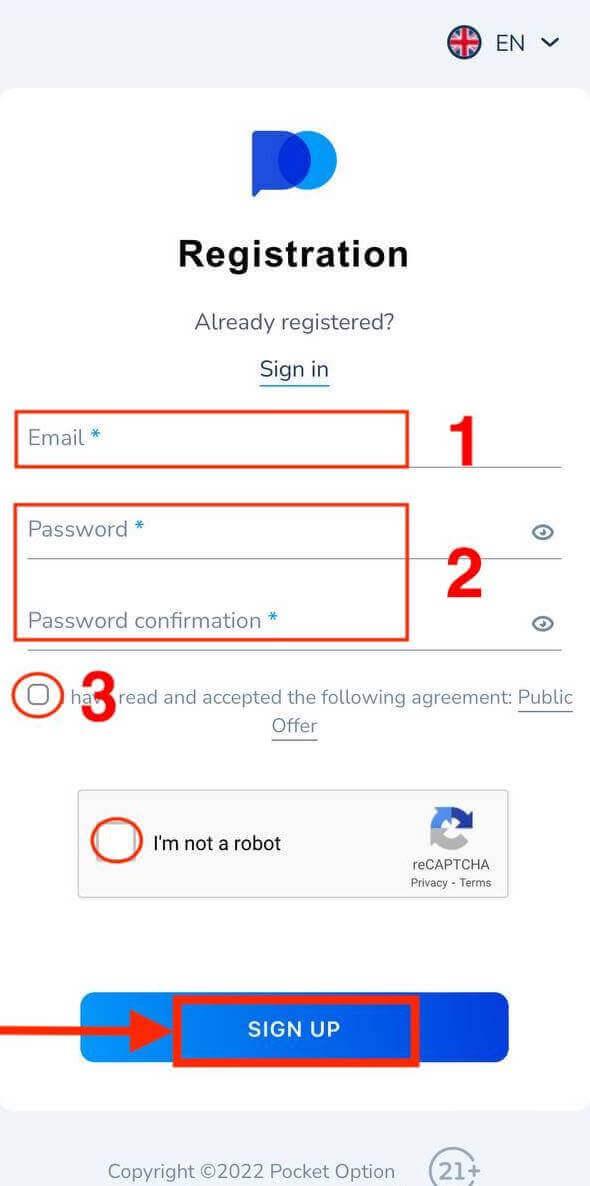
tahniah! Anda telah berjaya mendaftar, klik "Deposit" untuk berdagang dengan akaun Real.
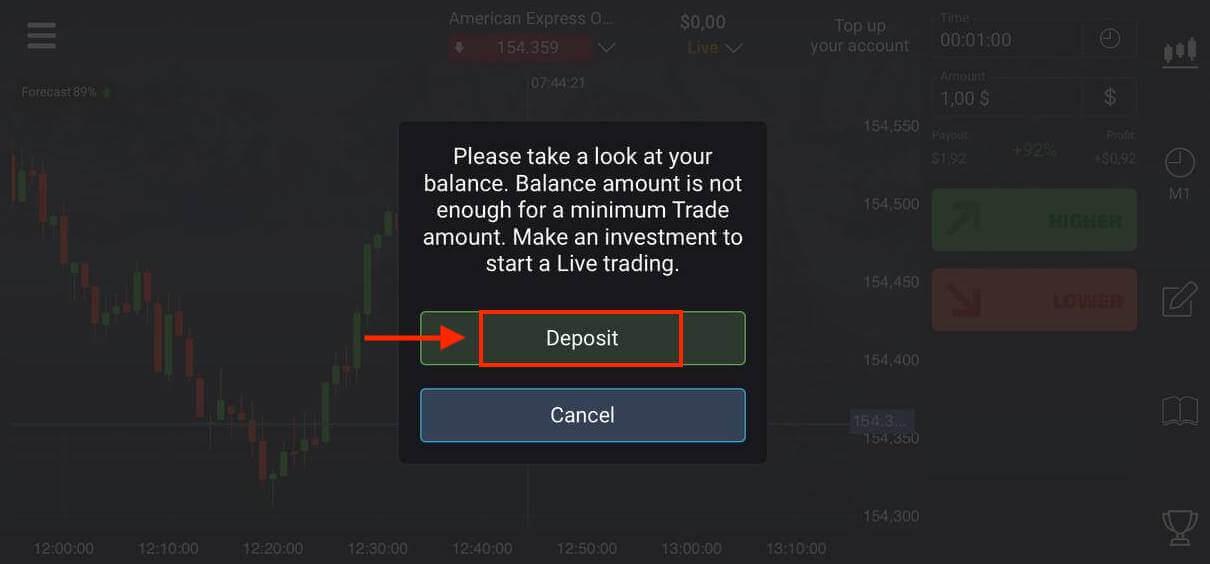
Pilih kaedah deposit yang sesuai untuk anda.
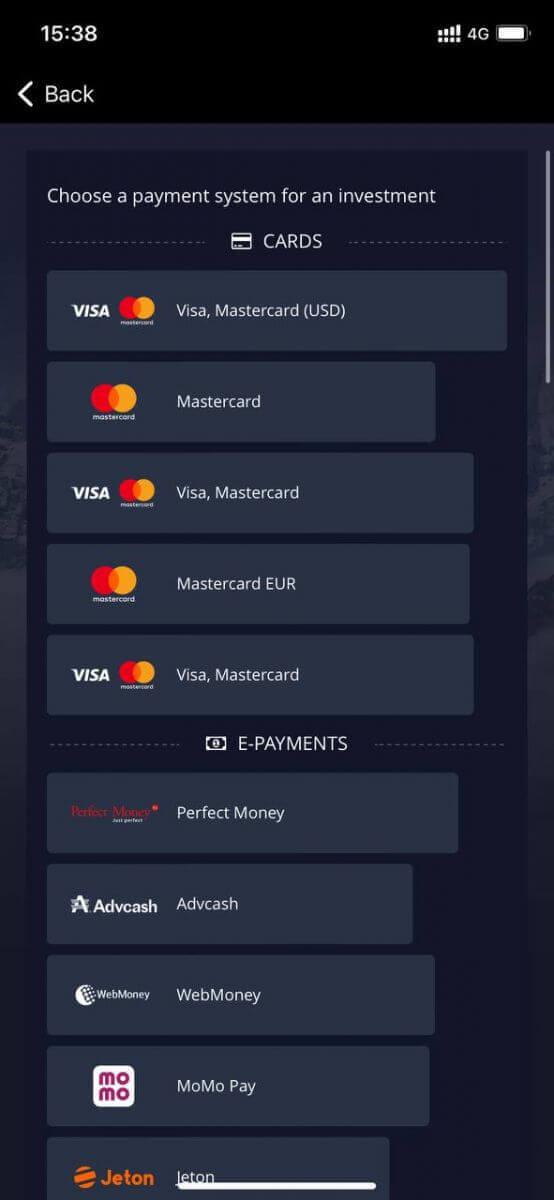
Klik "Batal" untuk berdagang dengan Akaun Demo.
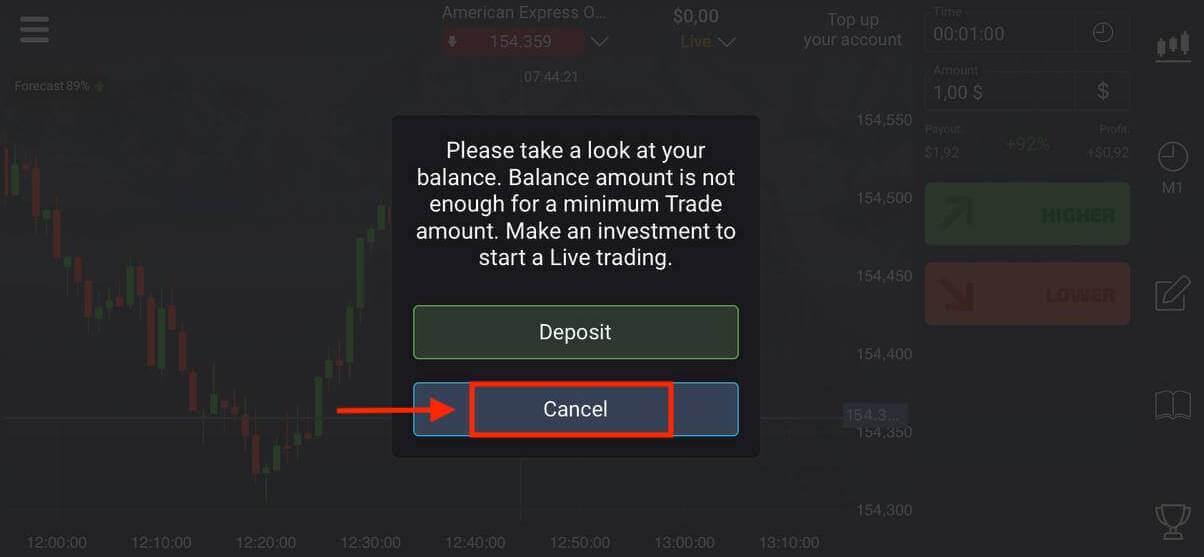
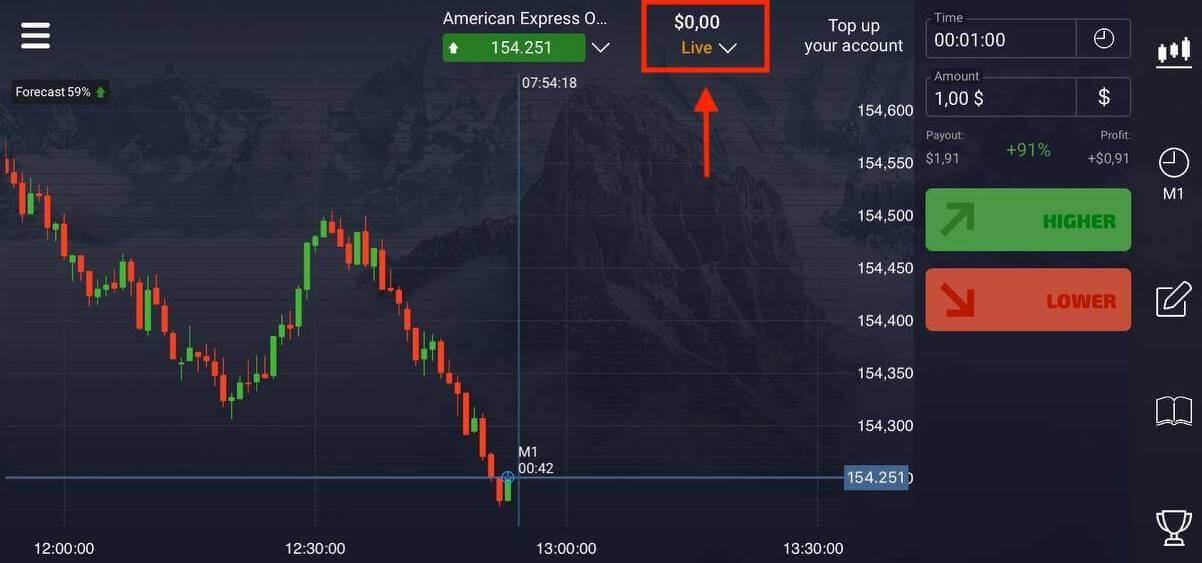
Klik Akaun demo.
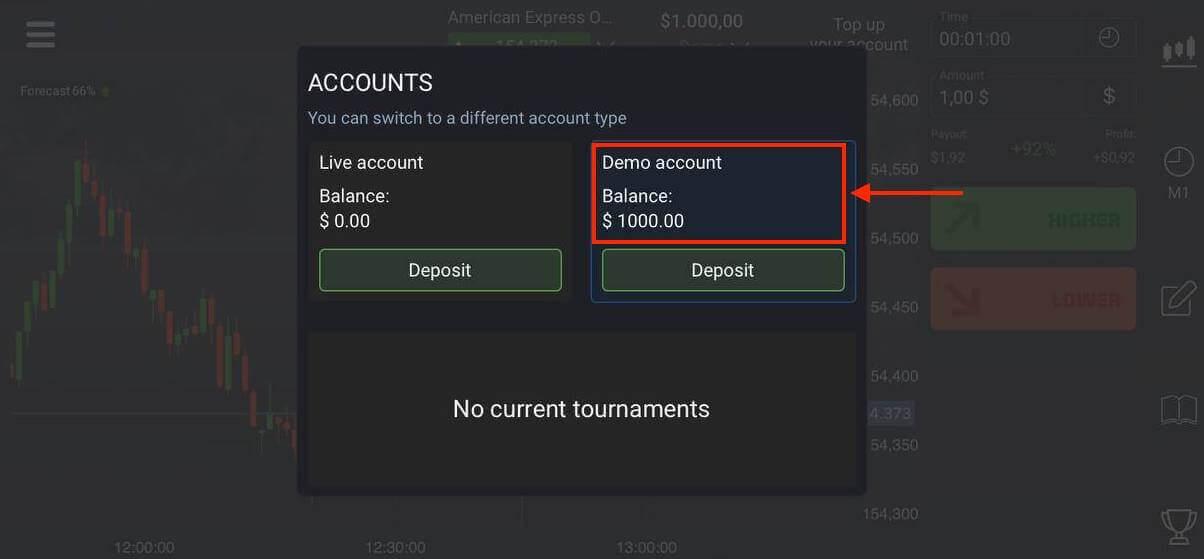
Anda mempunyai $1,000 dalam Akaun Demo anda.
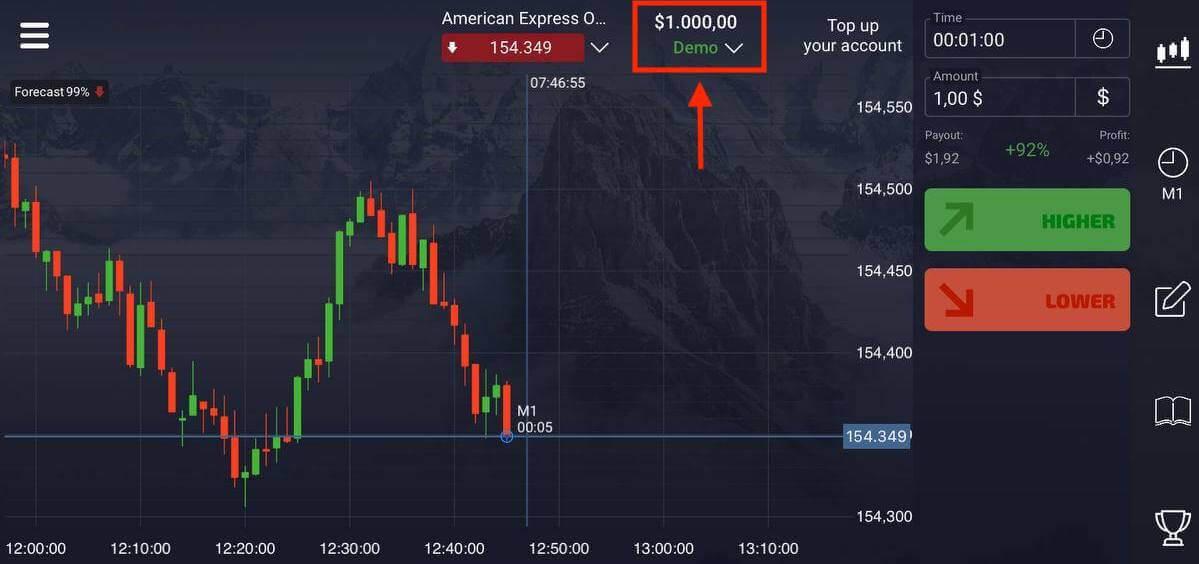
Bagaimana untuk menukar daripada Demo kepada akaun Nyata
Untuk bertukar antara akaun anda, ikuti langkah berikut:
1. Klik pada akaun Demo anda di bahagian atas platform.
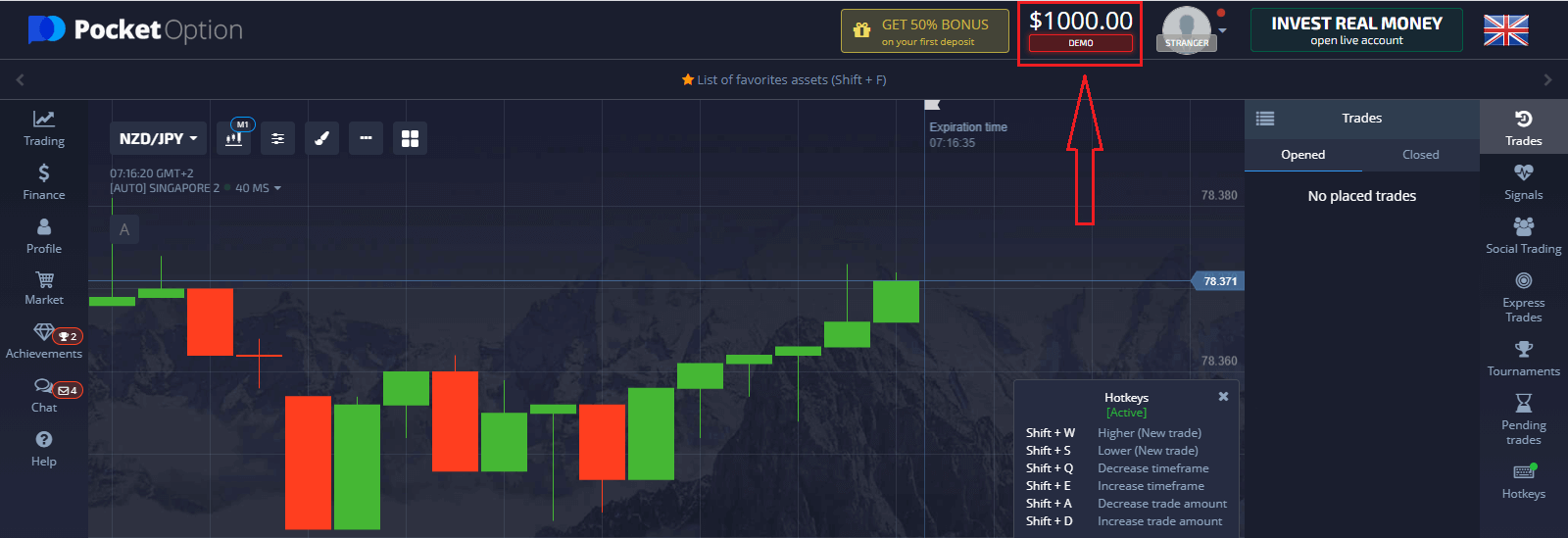
2. Klik "Akaun Langsung".
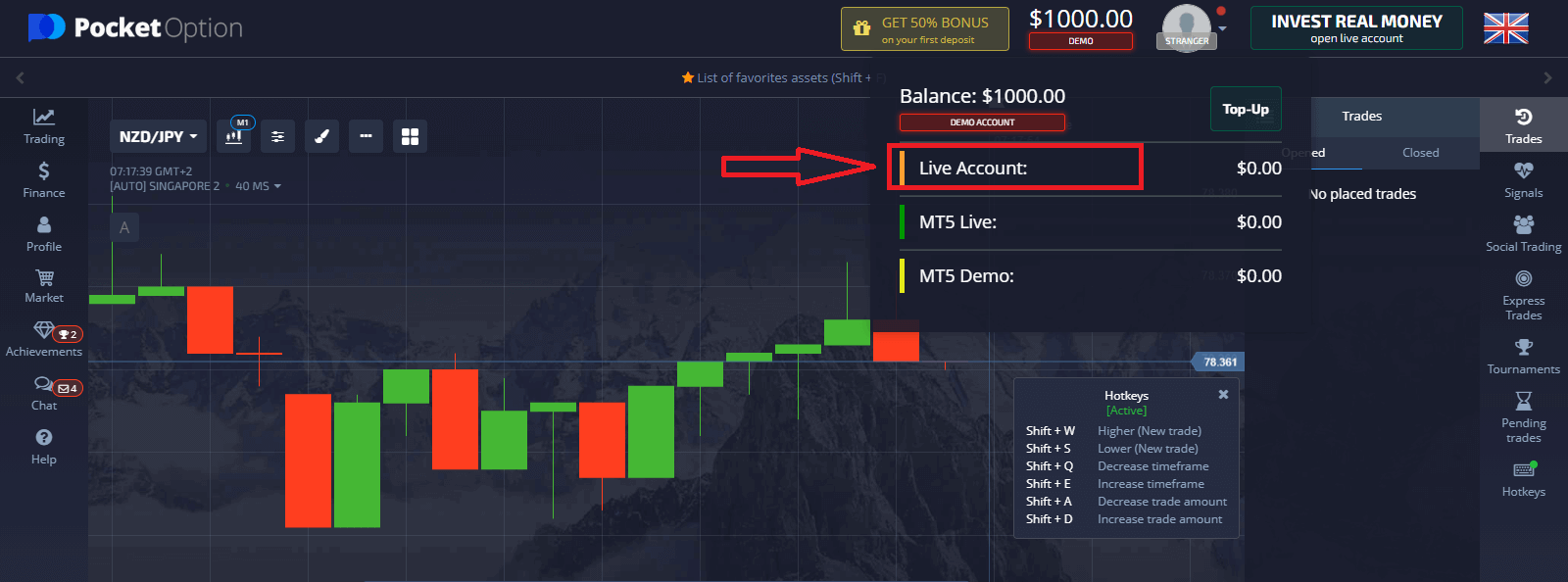
Bagaimana untuk membuat Deposit ke dalam Pocket Option
Selepas membuat deposit dengan jayanya, anda boleh berdagang dengan akaun Real.
Cara Mengesahkan akaun Pocket Option
Pengesahan data pengguna adalah prosedur mandatori selaras dengan keperluan dasar KYC (Kenali Pelanggan Anda) serta peraturan anti-pengubahan wang haram antarabangsa (Anti Pengubahan Wang Haram).Dengan menyediakan perkhidmatan pembrokeran kepada pedagang kami, kami bertanggungjawab untuk mengenal pasti pengguna dan memantau aktiviti kewangan. Kriteria pengenalan asas dalam sistem ialah pengesahan identiti, alamat kediaman pelanggan dan pengesahan e-mel.
Pengesahan alamat e-mel
Sebaik sahaja anda telah mendaftar, anda akan menerima e-mel pengesahan (mesej daripada Pocket Option) yang mengandungi pautan yang anda perlu klik untuk mengesahkan alamat e-mel anda.
Jika anda belum menerima e-mel dengan segera, buka Profil anda dengan mengklik "Profil" dan kemudian klik "PROFIL".

Dan dalam blok "Maklumat identiti" klik pada butang "Hantar Semula" untuk menghantar e-mel pengesahan lain.

Jika anda tidak menerima e-mel pengesahan daripada kami sama sekali, hantar mesej ke [email protected] daripada alamat e-mel anda yang digunakan pada platform dan kami akan mengesahkan e-mel anda secara manual.
Pengesahan identiti
Proses Pengesahan bermula sebaik sahaja anda mengisi maklumat Identiti dan Alamat dalam Profil anda dan memuat naik dokumen yang diperlukan.
Buka halaman Profil dan cari bahagian Status Identiti dan Status Alamat.
Perhatian: Sila ambil perhatian, anda perlu memasukkan semua maklumat peribadi dan alamat dalam bahagian Status Identiti dan Status Alamat sebelum memuat naik dokumen.
Untuk pengesahan identiti kami menerima imbasan/gambar gambar pasport, kad pengenalan tempatan (kedua-dua belah), lesen memandu (kedua-dua belah). Klik atau lepaskan imej dalam bahagian yang sepadan dalam profil anda.

Imej dokumen mesti berwarna, tidak dipangkas (semua tepi dokumen mesti kelihatan) dan dalam resolusi tinggi (semua maklumat mesti kelihatan jelas).
Contoh:


Permintaan pengesahan akan dibuat sebaik sahaja anda memuat naik imej. Anda boleh menjejaki kemajuan pengesahan anda dalam tiket sokongan yang sesuai, di mana pakar akan membalas.
Pengesahan alamat
Proses pengesahan bermula sebaik sahaja anda mengisi maklumat Identiti dan Alamat dalam Profil anda dan memuat naik dokumen yang diperlukan.
Buka halaman Profil dan cari bahagian Status Identiti dan Status Alamat.
Perhatian: Sila ambil perhatian, anda perlu memasukkan semua maklumat peribadi dan alamat dalam bahagian Status Identiti dan Status Alamat sebelum memuat naik dokumen.
Semua medan mesti dilengkapkan (kecuali "baris alamat 2" yang merupakan pilihan). Untuk pengesahan alamat, kami menerima dokumen bukti alamat yang dikeluarkan oleh kertas yang dikeluarkan dalam nama dan alamat pemegang akaun tidak lebih daripada 3 bulan yang lalu (bil utiliti, penyata bank, sijil alamat). Klik atau lepaskan imej dalam bahagian yang sepadan dalam profil anda.

Imej dokumen mestilah berwarna, beresolusi tinggi dan tidak dipangkas (semua tepi dokumen boleh dilihat dengan jelas dan tidak dipangkas).
Contoh:

Permintaan pengesahan akan dibuat sebaik sahaja anda memuat naik imej. Anda boleh menjejaki kemajuan pengesahan anda dalam tiket sokongan yang sesuai, di mana pakar akan membalas.
Pengesahan kad bank
Pengesahan kad tersedia apabila meminta pengeluaran dengan kaedah ini.
Selepas permintaan pengeluaran dibuat, buka halaman Profil dan cari bahagian "Pengesahan Kad Kredit/Debit".

Untuk pengesahan kad bank, anda perlu memuat naik imej imbasan (foto) bahagian hadapan dan belakang kad anda ke bahagian Profil anda yang sepadan (pengesahan Kad Kredit/Debit). Di bahagian hadapan, sila tutup semua digit kecuali 4 digit pertama dan terakhir. Di bahagian belakang kad, tutup kod CVV dan pastikan kad itu ditandatangani.
Contoh:

Permintaan pengesahan akan dibuat selepas proses dimulakan. Anda boleh menggunakan permintaan itu untuk menjejaki kemajuan pengesahan atau menghubungi pasukan sokongan kami untuk mendapatkan bantuan.
Deposit wang ke dalam akaun Pocket Option anda
Deposit atau tambah nilai akaun dagangan tersedia dalam pelbagai cara. Kriteria kebolehaksesan utama ialah wilayah pelanggan, serta tetapan semasa untuk menerima pembayaran pada platform.Untuk membuat deposit, buka bahagian "Kewangan" di panel kiri dan pilih menu "Deposit".
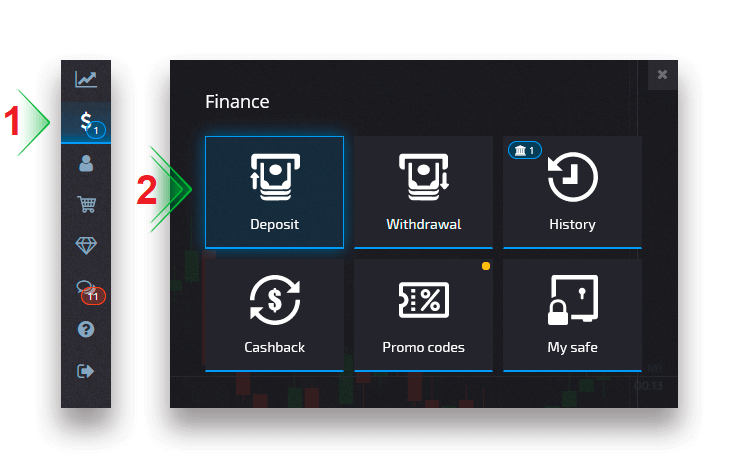
Pilih kaedah pembayaran yang mudah dan ikut arahan pada skrin untuk menyelesaikan pembayaran anda. Sila ambil perhatian bahawa jumlah deposit minimum berbeza-beza bergantung pada kaedah yang dipilih serta wilayah anda. Sesetengah kaedah pembayaran memerlukan pengesahan akaun penuh.
Jumlah deposit anda boleh meningkatkan tahap profil anda dengan sewajarnya. Klik pada butang "Bandingkan" untuk melihat ciri tambahan pada tahap profil yang lebih tinggi.
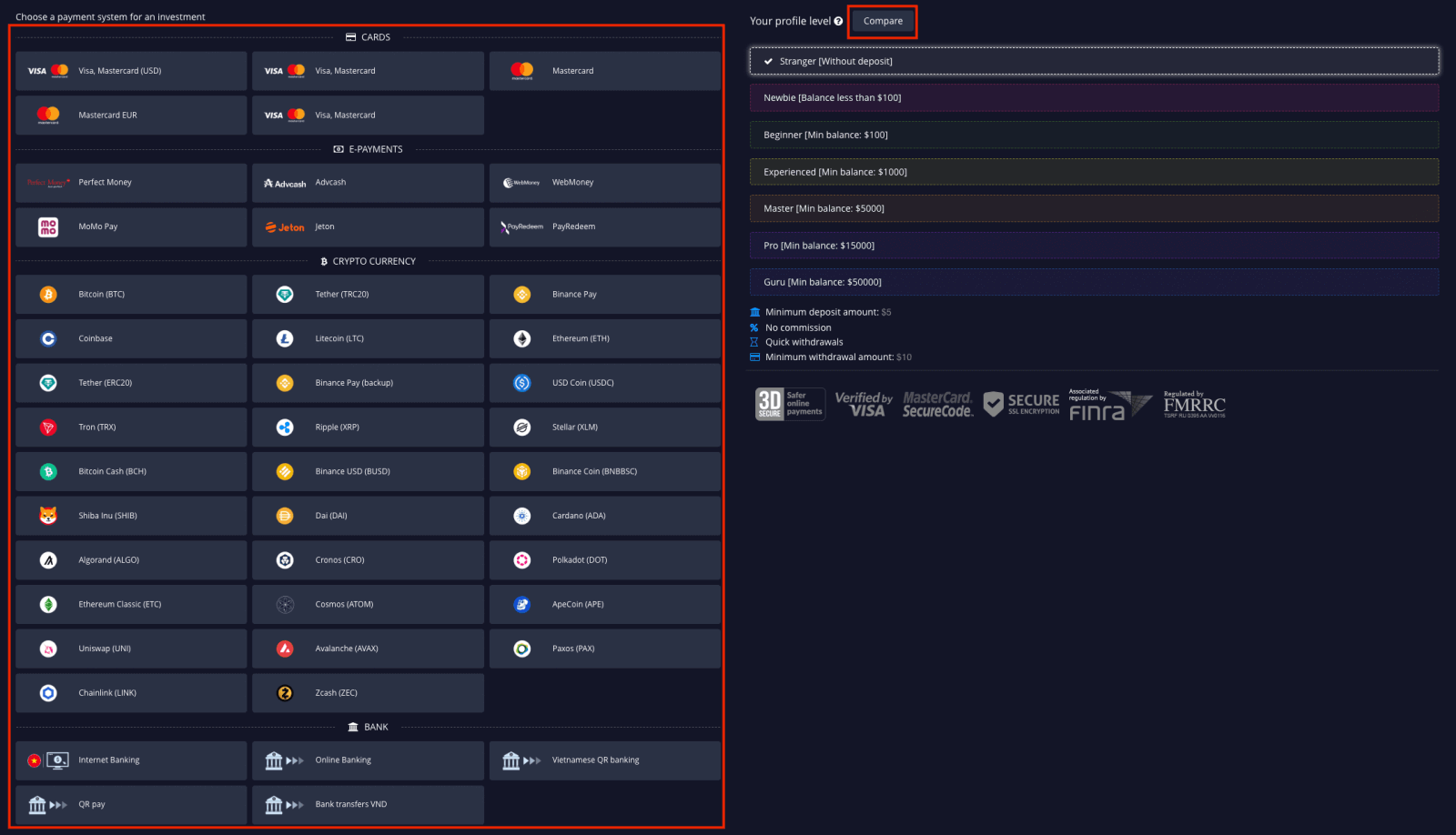
Perhatian : Sila ambil perhatian bahawa atas sebab keselamatan, pengeluaran hanya tersedia melalui kaedah pembayaran yang sama yang digunakan sebelum ini untuk deposit.
Visa/Mastercard
Artikel ini akan membimbing anda melalui deposit antara kad bank dan akaun dagangan anda.
Ia mungkin tersedia dalam beberapa mata wang bergantung pada rantau ini. Walau bagaimanapun, baki akaun dagangan anda akan dibiayai dalam USD (penukaran mata wang digunakan).
Perhatian : Untuk negara dan wilayah tertentu kaedah deposit Visa/Mastercard memerlukan pengesahan akaun penuh sebelum digunakan. Jumlah deposit minimum juga berbeza-beza.
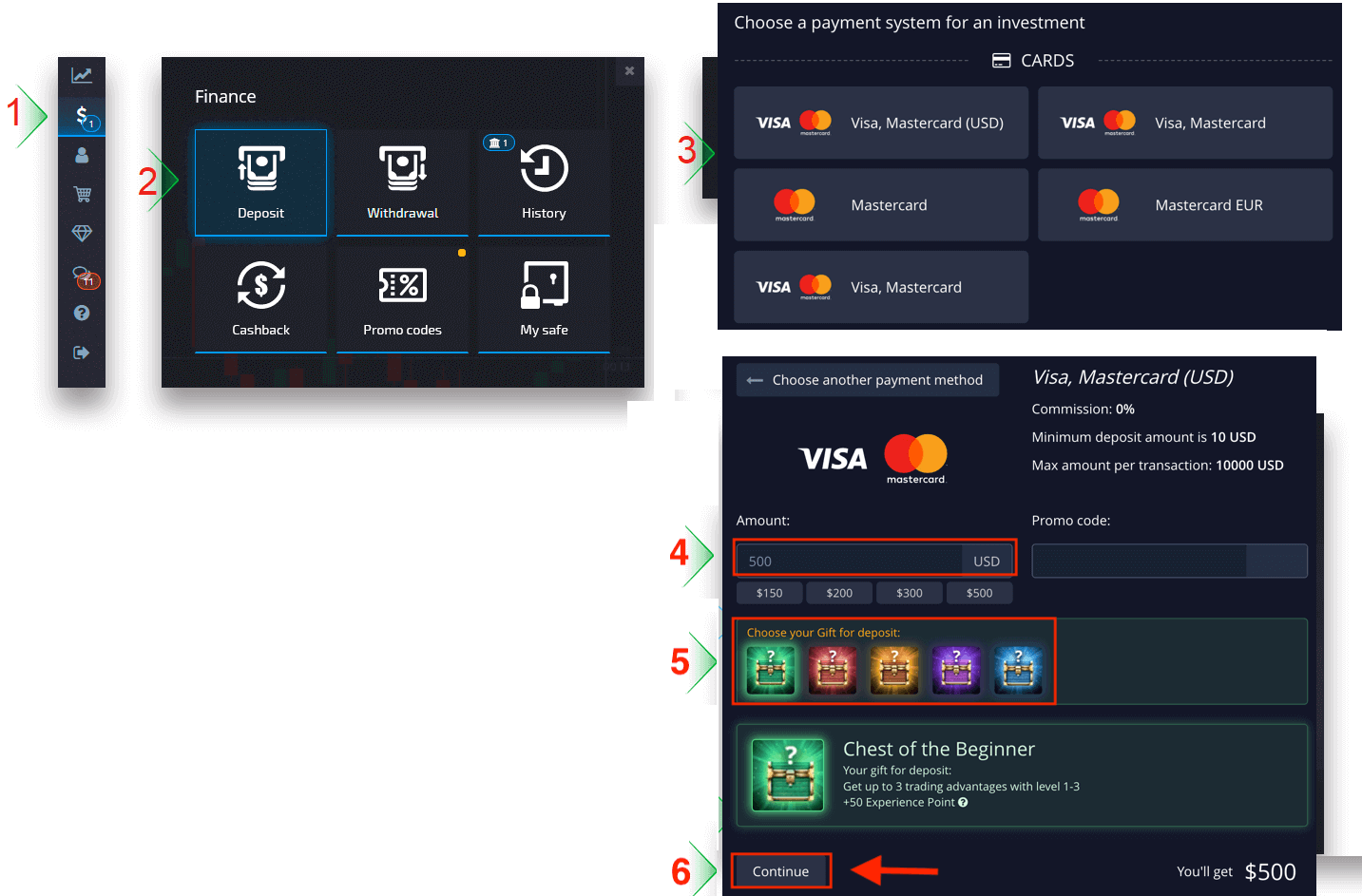
Selepas mengklik "Teruskan", ia akan mengubah hala anda ke halaman baharu untuk memasukkan kad anda.
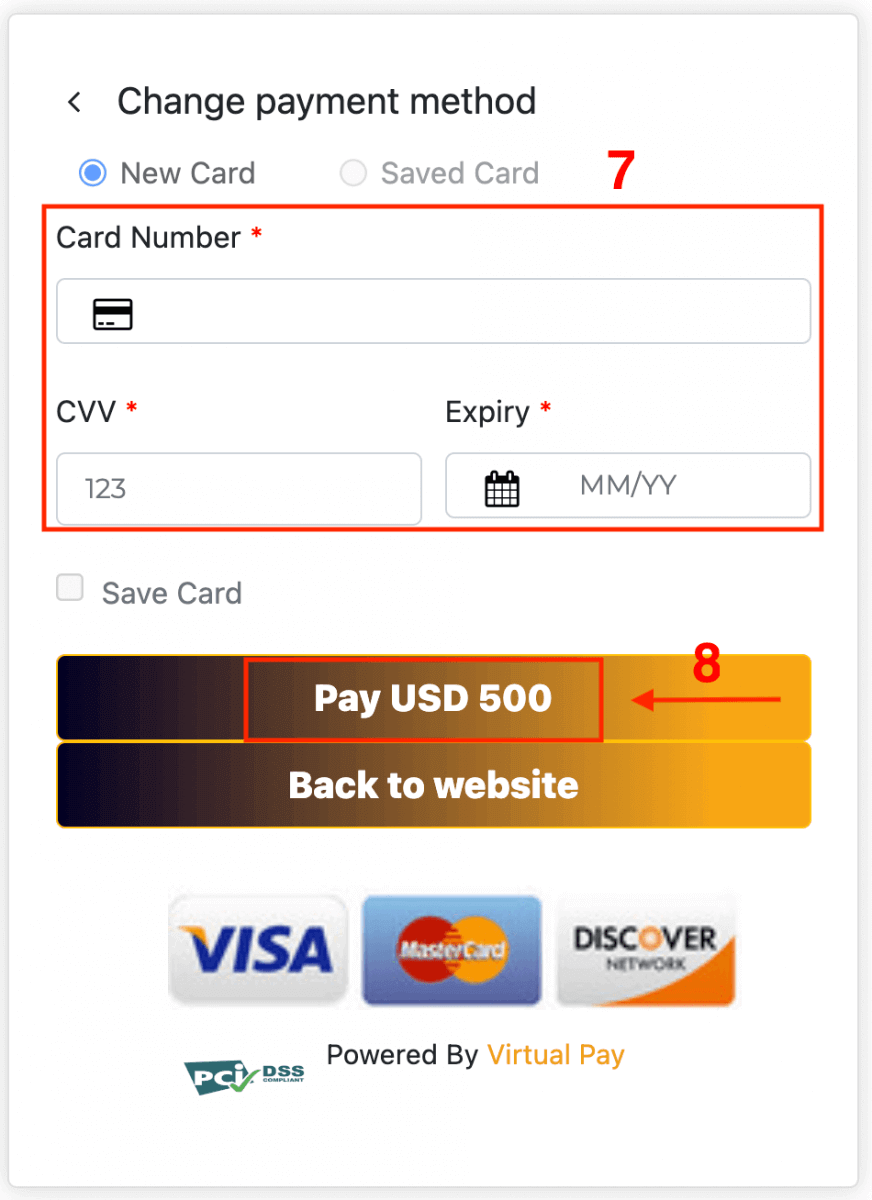
Setelah pembayaran selesai, ia akan mengambil masa beberapa saat untuk muncul pada baki akaun dagangan anda.
Pemindahan bank
Pindahan bank ialah transaksi yang memindahkan wang dari satu akaun bank ke akaun bank yang lain, Kami membimbing anda tentang cara memindahkan wang ke akaun Pocket Option.
Pada halaman Kewangan - Deposit, pilih pindahan kawat untuk meneruskan pembayaran anda.
Masukkan maklumat bank yang diperlukan dan pada langkah seterusnya, anda akan menerima invois. Bayar invois menggunakan akaun bank anda untuk melengkapkan deposit.
Perhatian : Untuk negara dan wilayah tertentu, kaedah deposit Bank Wire memerlukan pengesahan akaun penuh. Jumlah deposit minimum juga berbeza-beza.
Perhatian : Ia mungkin mengambil masa beberapa hari perniagaan untuk pemindahan diterima oleh bank kami. Setelah dana diterima, baki akaun anda akan dikemas kini.
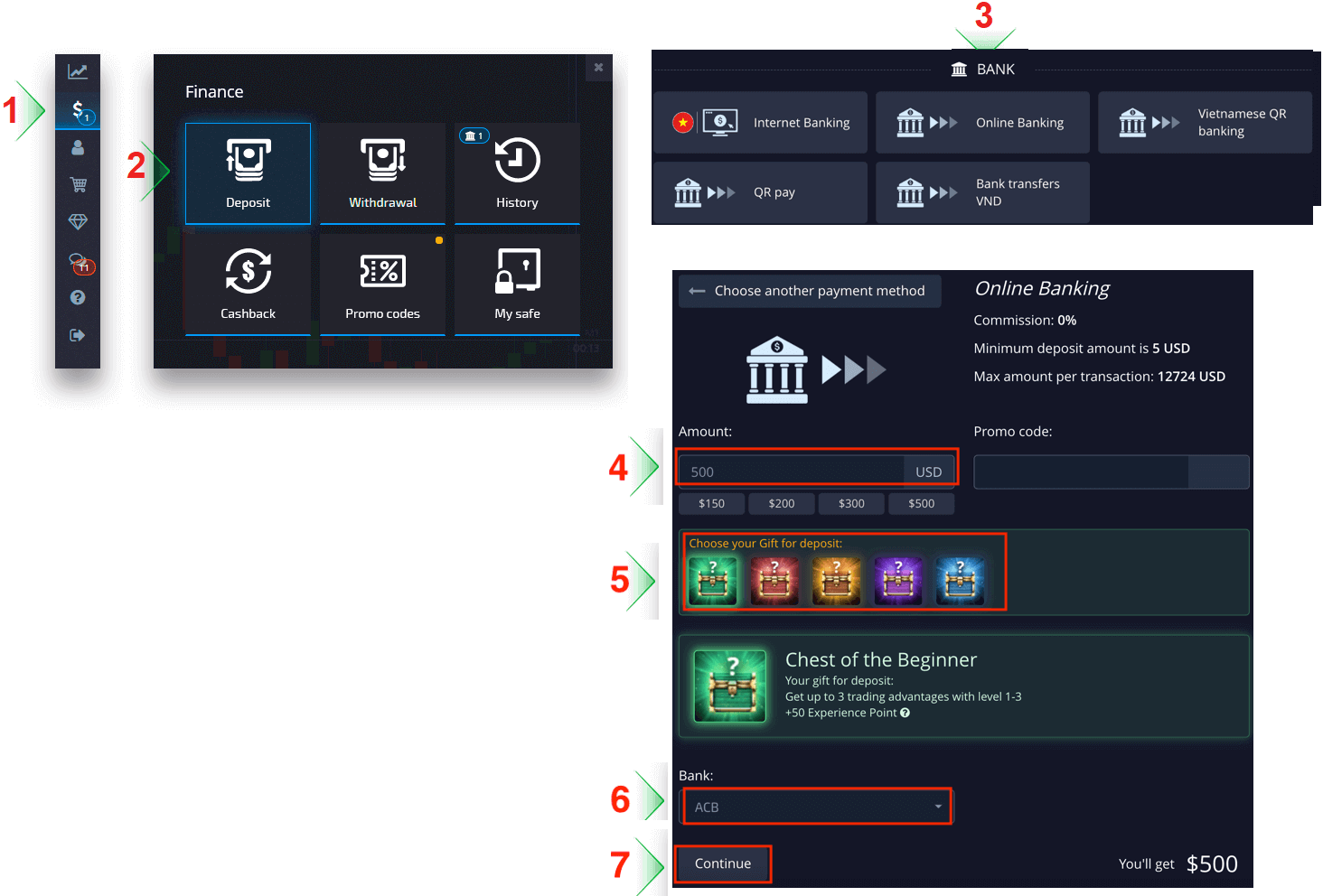
Selepas mengklik "Teruskan", ia akan mengubah hala anda ke halaman baharu. Masukkan akaun anda untuk log masuk ke bank anda.

E-pembayaran
Ikut arahan pada skrin untuk melengkapkan pembayaran anda. Kebanyakan pembayaran diproses serta-merta. Jika tidak, anda mungkin perlu menentukan ID transaksi dalam permintaan sokongan.Perhatian : Untuk negara dan wilayah tertentu, kaedah deposit e-Dompet memerlukan pengesahan akaun penuh. Jumlah deposit minimum juga berbeza-beza.

Selepas mengklik "Teruskan", ia akan mengubah hala anda ke halaman baharu untuk memasukkan alamat e-mel, dan kata laluan akaun Advcash anda dan klik pada butang "LOG MASUK KE ADV".

Setelah pembayaran selesai, ia akan mengambil masa beberapa saat untuk muncul pada baki akaun dagangan anda.
Mata wang kripto
Kami menerima deposit dalam mata wang kripto untuk menjadikan perjalanan dagangan anda lebih cekap. Atas sebab itu, izinkan kami menerangkan kepada anda bagaimana anda boleh melakukannya.
Buka bahagian "Kewangan" di panel kiri dan pilih menu "Deposit".
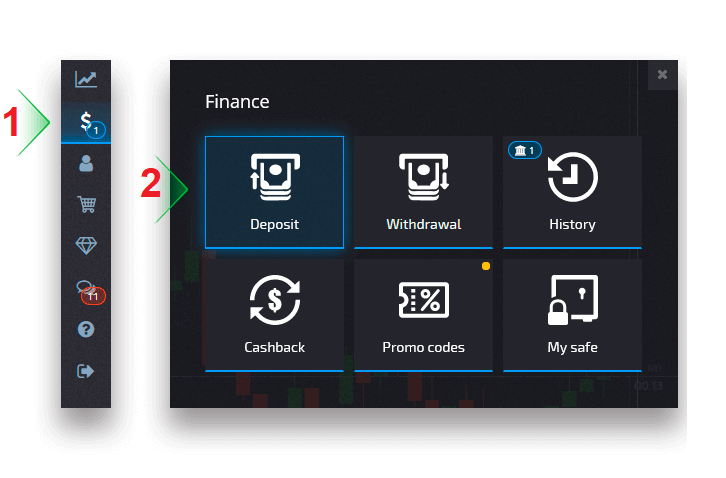
Pilih Crypto yang anda mahu deposit.
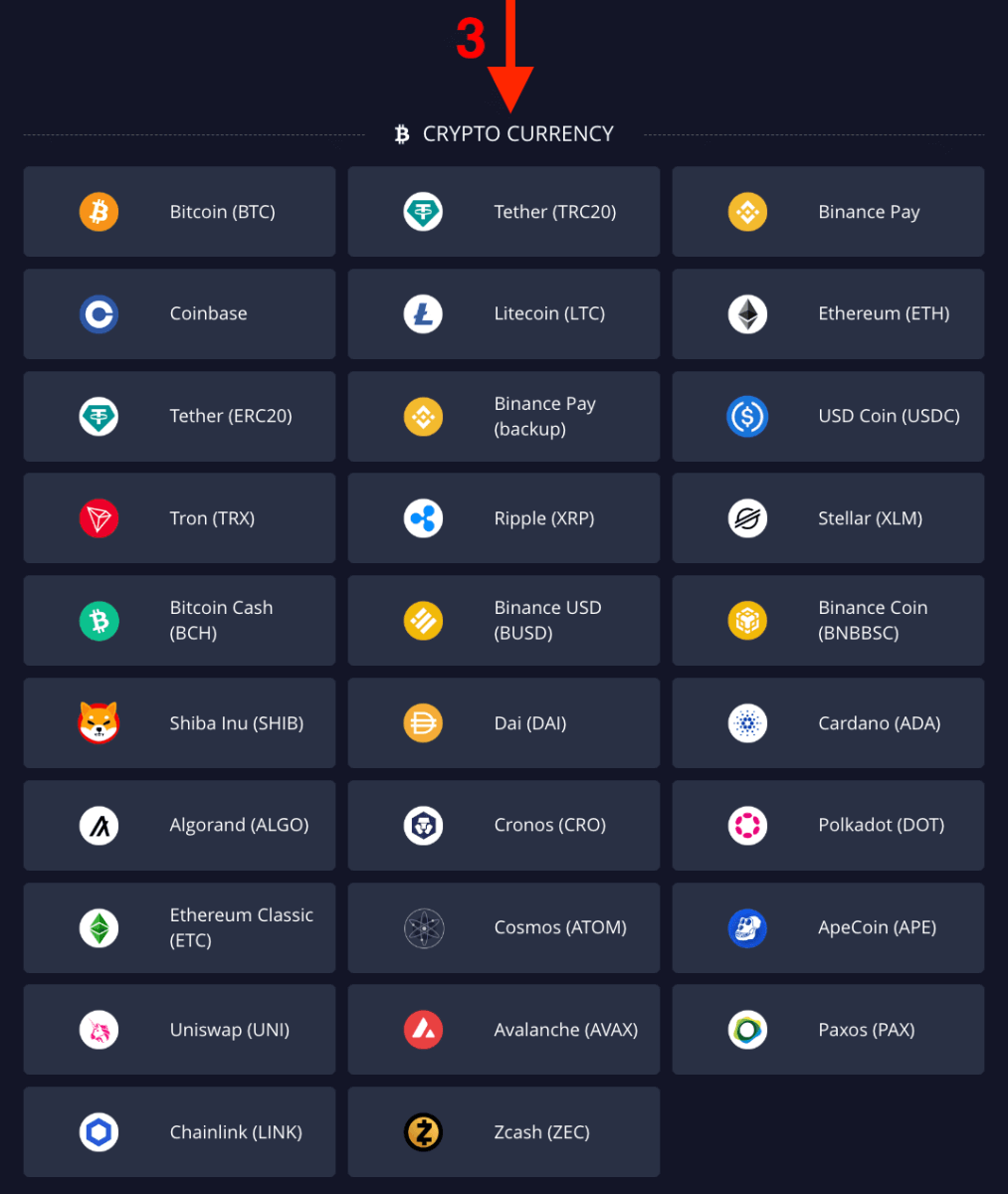
Masukkan jumlah, pilih hadiah anda untuk deposit dan klik "Teruskan".
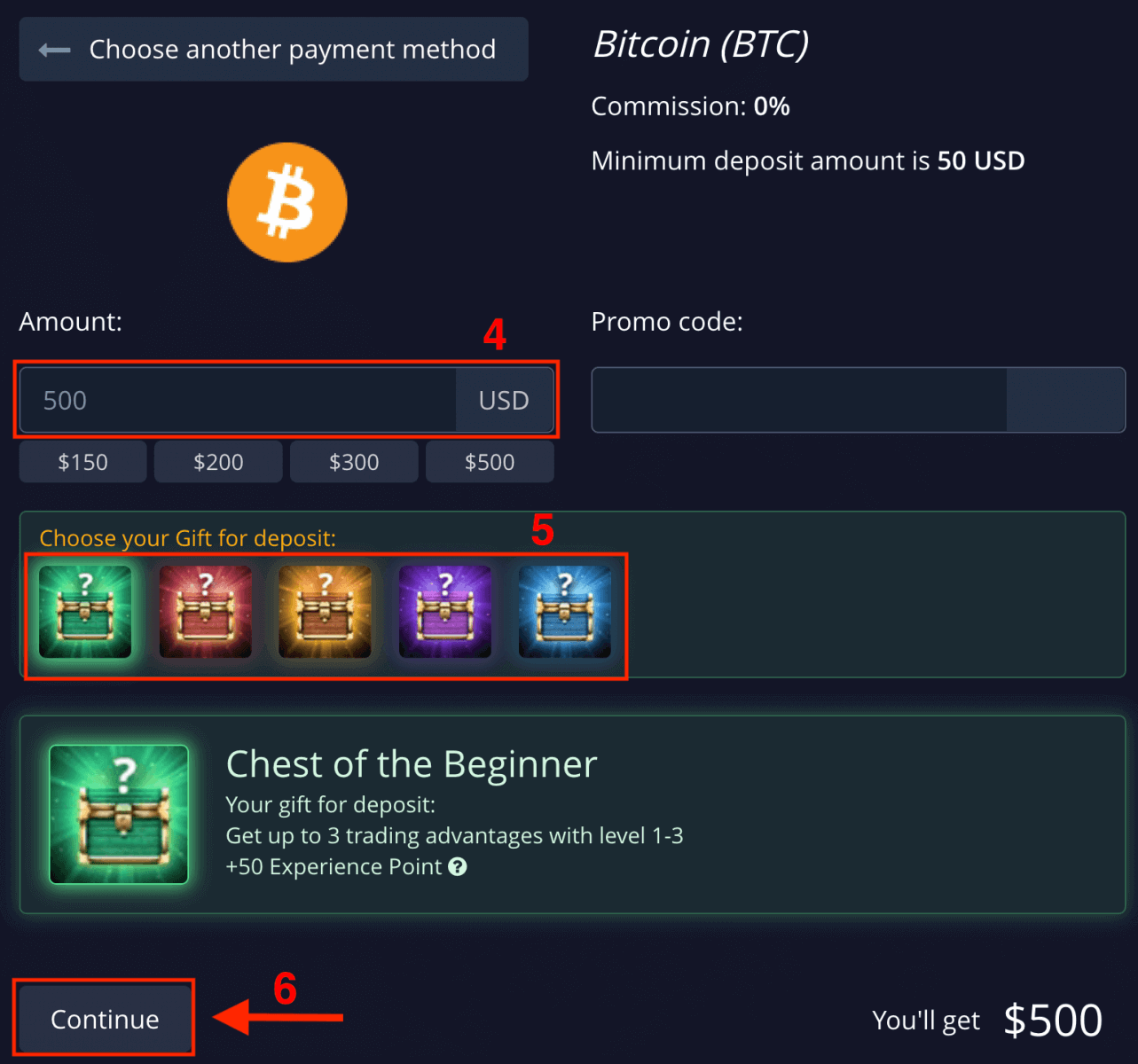
Selepas mengklik "Teruskan", anda akan melihat jumlah dan alamat untuk deposit ke Pocket Option. Salin dan tampal maklumat ini ke dalam platform yang anda ingin keluarkan.
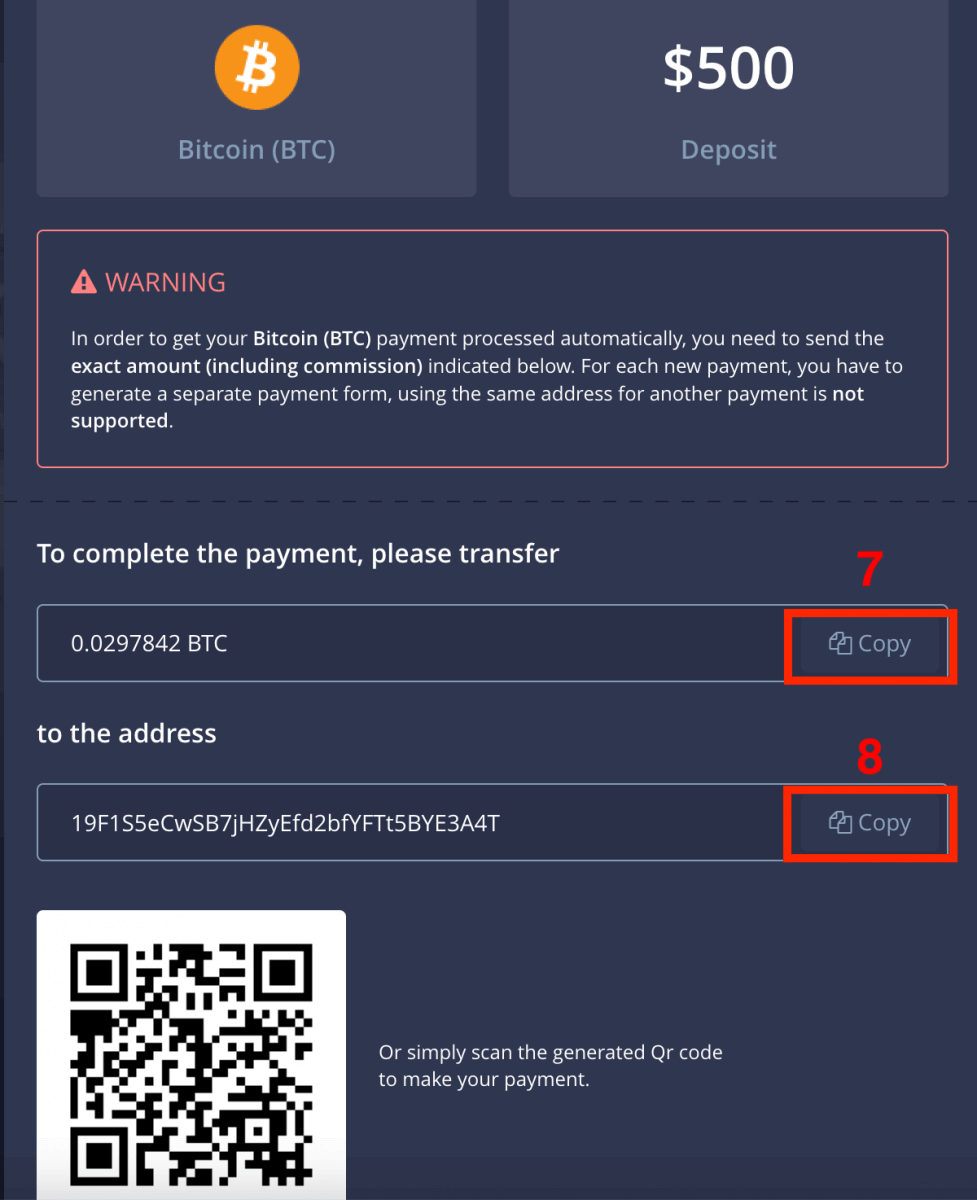
Pergi ke Sejarah untuk menyemak Deposit terkini anda.
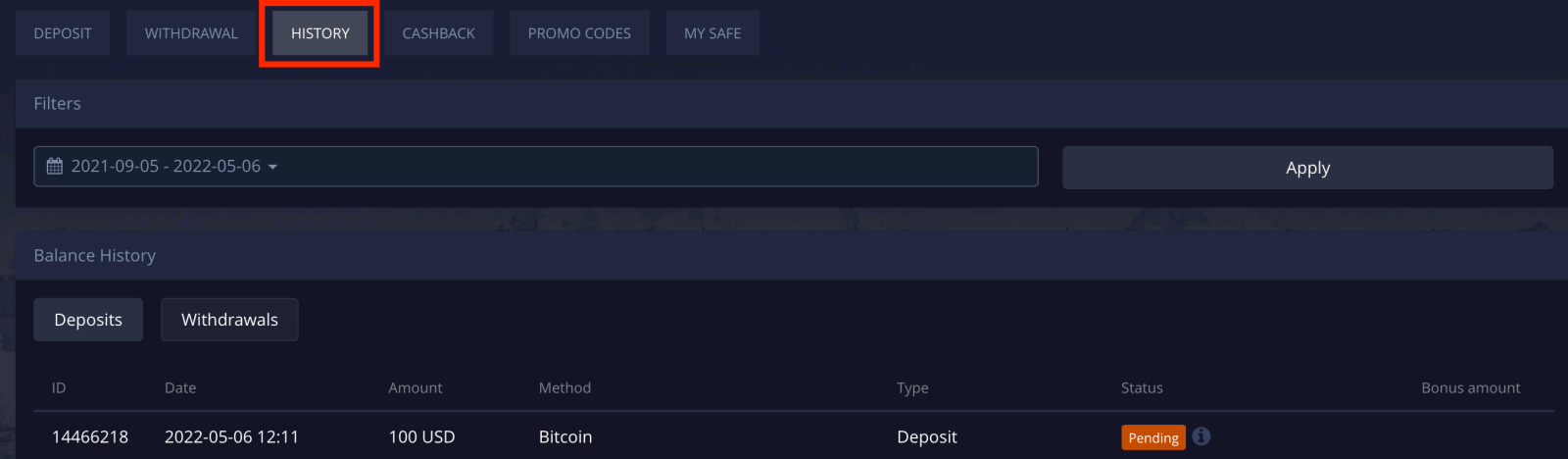
Perhatian : jika deposit mata wang kripto anda tidak diproses serta-merta, hubungi perkhidmatan Sokongan dan berikan cincang ID transaksi dalam bentuk teks atau lampirkan pautan url pada pemindahan anda dalam penjelajah blok.
Bagaimana untuk Berdagang Opsyen Digital pada Pocket Option
Meletakkan pesanan dagangan
Panel perdagangan membolehkan anda melaraskan tetapan seperti masa pembelian dan jumlah dagangan. Di situlah anda meletakkan perdagangan cuba meramalkan sama ada harga akan naik (butang hijau) atau turun (butang merah).
Pilih aset
Anda boleh memilih antara lebih seratus aset yang tersedia di platform, seperti pasangan mata wang, mata wang kripto, komoditi dan saham.
Memilih aset mengikut kategori
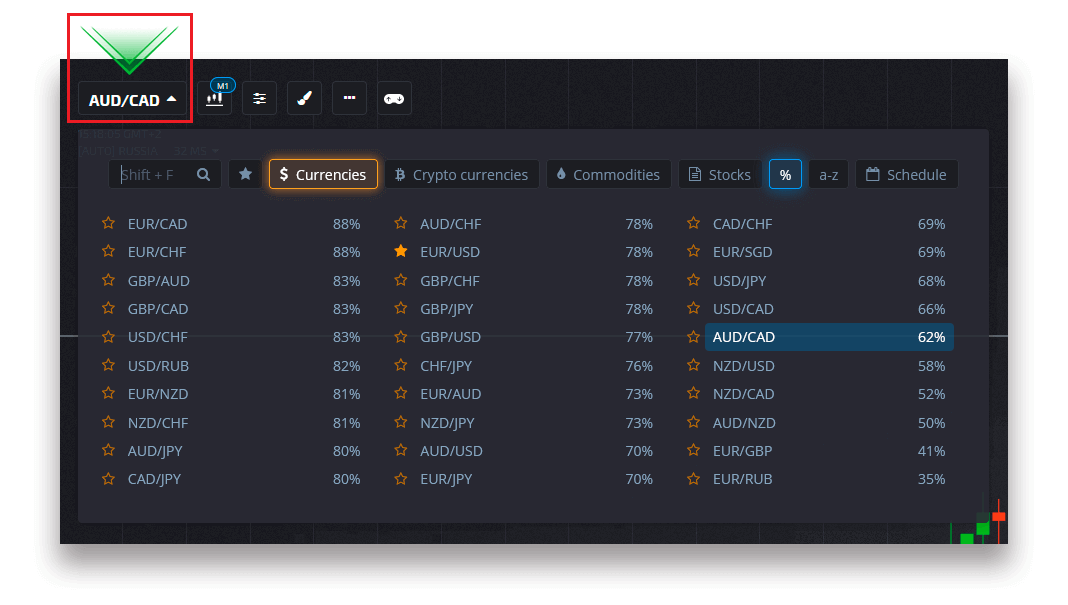
Atau gunakan carian segera untuk mencari aset yang diperlukan: hanya mula menaip nama aset
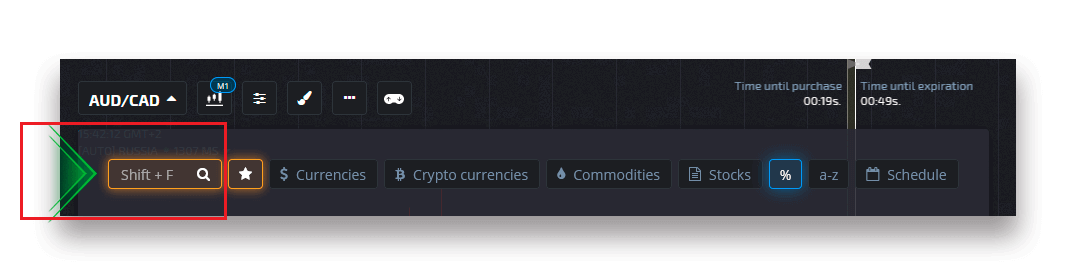
Anda boleh menggemari mana-mana pasangan mata wang/mata wang kripto/komoditi dan stok untuk akses pantas. Aset yang kerap digunakan boleh ditandakan dengan bintang dan akan muncul dalam bar akses pantas di bahagian atas skrin.
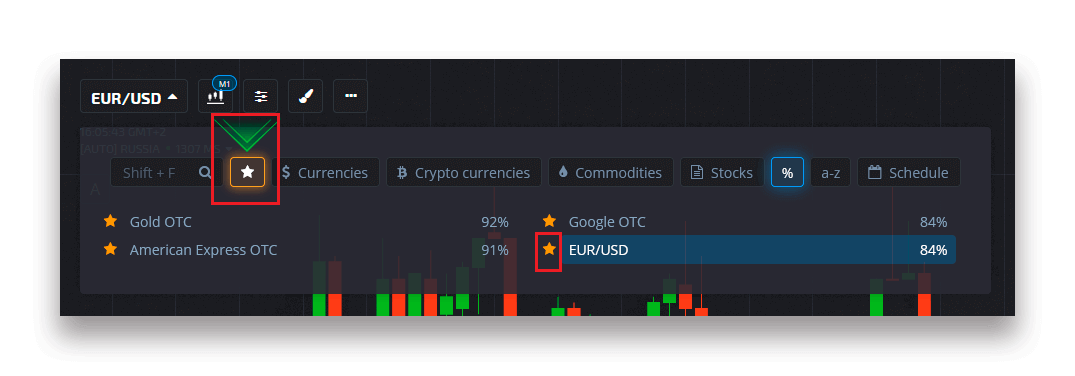
Peratusan di sebelah aset menentukan keuntungannya. Semakin tinggi peratusan - semakin tinggi keuntungan anda sekiranya berjaya.
Contoh. Jika perdagangan $10 dengan keuntungan sebanyak 80% ditutup dengan hasil yang positif, $18 akan dikreditkan ke baki anda. $10 ialah pelaburan anda, dan $8 ialah keuntungan.
Menetapkan masa pembelian Dagangan Digital
Untuk memilih masa pembelian semasa dalam Dagangan Digital, klik pada menu "Masa pembelian" (seperti dalam contoh) pada panel dagangan dan pilih pilihan pilihan.
Sila ambil perhatian bahawa masa tamat dagangan dalam dagangan Digital ialah masa pembelian + 30 saat. Anda sentiasa boleh melihat bila dagangan anda akan ditutup pada carta — ia ialah garis menegak "Masa sehingga tamat tempoh" dengan pemasa.
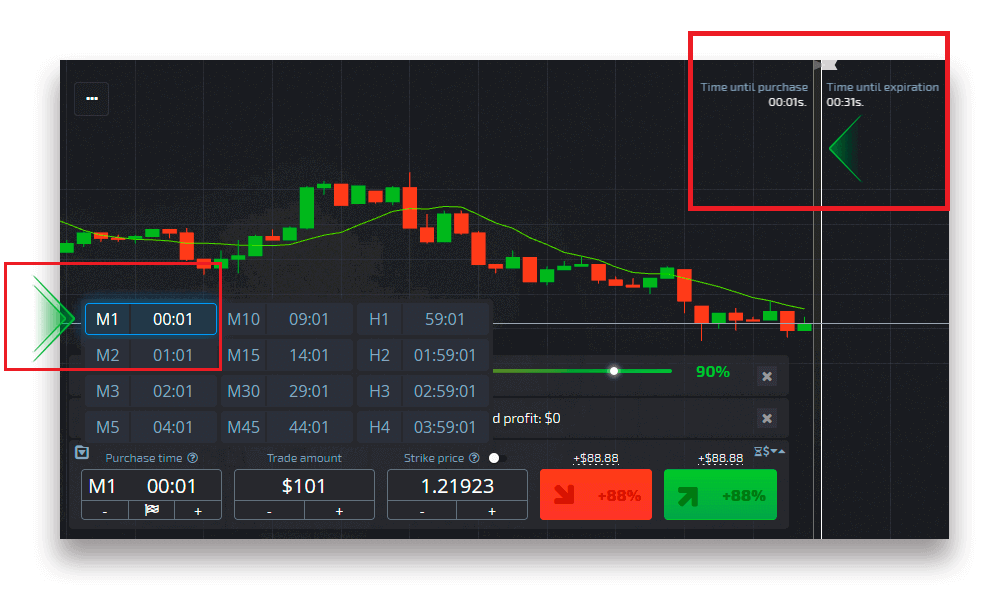
Menetapkan masa pembelian Dagangan Pantas
Untuk memilih masa pembelian semasa dalam Dagangan Digital, klik pada menu "Masa tamat tempoh" (seperti dalam contoh) pada panel dagangan dan tetapkan masa yang diperlukan.
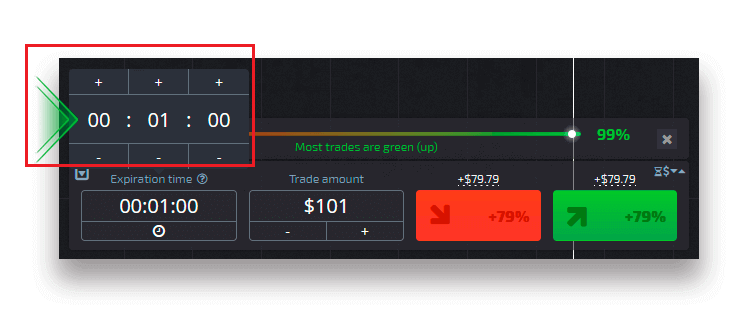
Menukar jumlah dagangan
Anda boleh menukar jumlah dagangan dengan mengklik pada "-" dan "+" dalam bahagian "Jumlah dagangan" pada panel dagangan.
Anda juga boleh mengklik pada jumlah semasa yang membolehkan anda menaip jumlah yang diperlukan secara manual, atau mendarab/ membahagikannya.
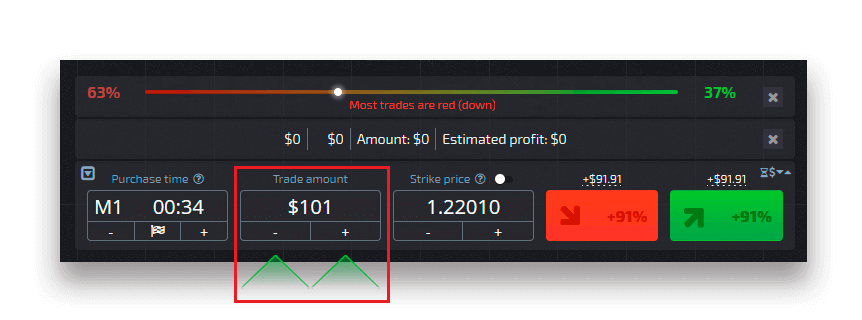
Tetapan harga mogok
Harga mogok membolehkan anda membuat dagangan pada harga yang lebih tinggi atau lebih rendah daripada harga pasaran semasa dengan perubahan masing-masing dalam peratusan pembayaran. Pilihan ini boleh didayakan pada panel dagangan sebelum membuat perdagangan.
Kadar risiko dan potensi pembayaran bergantung pada berapa banyak perbezaan antara harga pasaran dan harga mogok. Dengan cara ini, anda bukan sahaja meramalkan pergerakan harga tetapi juga menunjukkan tahap harga yang perlu dicapai.
Untuk mendayakan atau melumpuhkan harga mogok, gunakan suis yang sepadan dalam panel dagangan yang lebih rendah di atas harga pasaran.
Perhatian : Apabila harga mogok didayakan, pesanan dagangan anda akan diletakkan di atas atau di bawah tempat pasaran semasa disebabkan sifat ciri ini. Sila jangan keliru dengan pesanan dagangan biasa yang sentiasa diletakkan pada harga pasaran.
Perhatian : Harga mogok hanya tersedia untuk Dagangan Digital.
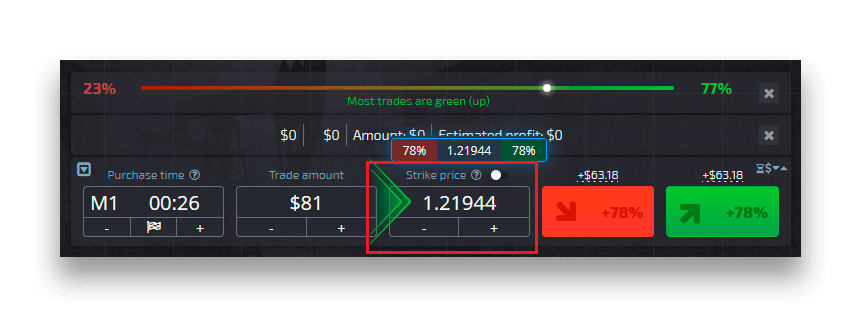
Analisis pergerakan harga pada carta dan buat ramalan anda
Pilih pilihan Atas (Hijau) atau Turun (Merah) bergantung pada ramalan anda. Jika anda menjangkakan harga akan naik, tekan "Naik" dan jika anda fikir harga akan turun, tekan "Turun"
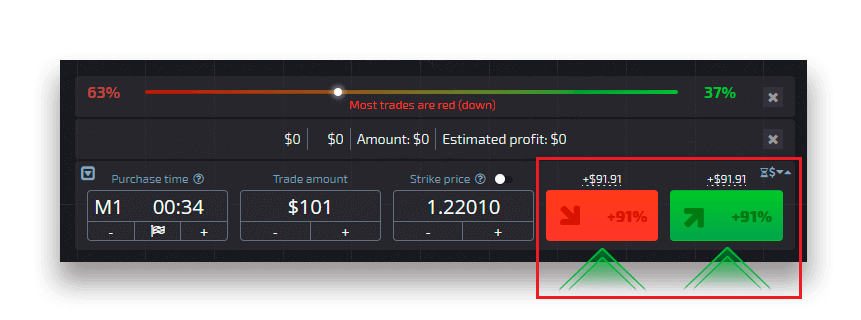
Keputusan pesanan dagangan
Sebaik sahaja pesanan pedagang ditutup (masa sehingga tamat tempoh dicapai), hasilnya ditandakan dengan sewajarnya sebagai betul atau tidak betul.
Sekiranya ramalan yang betul
Anda menerima keuntungan — pembayaran keseluruhan yang mengandungi jumlah asal yang dilaburkan serta keuntungan dagangan yang bergantung pada parameter aset yang ditetapkan pada masa penempatan pesanan.
Sekiranya ramalan yang betul
Jumlah asal yang dilaburkan pada masa penempatan pesanan kekal ditahan daripada baki akaun dagangan.
Membatalkan perdagangan terbuka
Untuk membatalkan dagangan sebelum tamat tempohnya, pergi ke bahagian "Perdagangan" di panel kanan antara muka dagangan. Di sana anda boleh melihat semua dagangan yang sedang berjalan dan anda perlu mengklik pada butang "Tutup" di sebelah perdagangan tertentu.
Perhatian: Dagangan boleh dibatalkan hanya dalam beberapa saat pertama setelah pesanan dagangan telah dibuat.
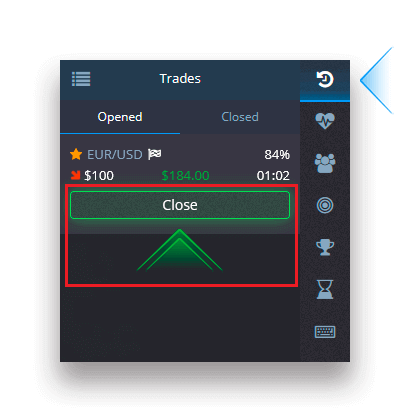
Menempatkan perdagangan ekspres
Perdagangan ekspres ialah ramalan komposit berdasarkan beberapa peristiwa merentas beberapa aset dagangan. Perdagangan ekspres yang dimenangi memberikan pembayaran lebih daripada 100%! Apabila anda mengaktifkan mod perdagangan ekspres, setiap klik pada butang hijau atau merah akan menambah ramalan anda pada perdagangan ekspres. Pembayaran semua ramalan dalam perdagangan ekspres didarabkan, dengan itu memungkinkan untuk mendapatkan keuntungan yang jauh lebih tinggi berbanding dengan penggunaan satu perdagangan Pantas atau Digital.Untuk mengakses dagangan Ekspres, cari butang "Ekspres" pada panel sebelah kanan antara muka dagangan.
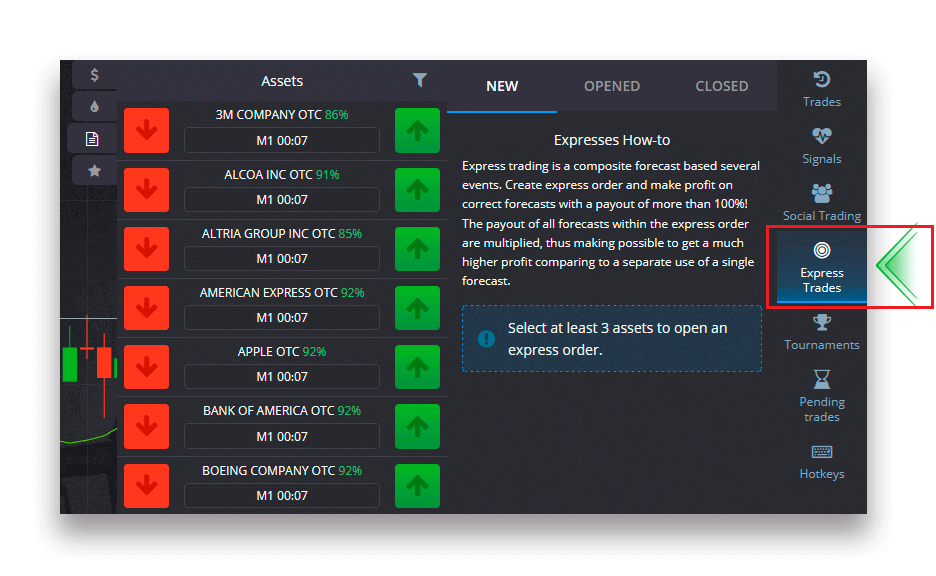
Pilih jenis aset dengan mengklik pada tab yang sesuai (1) dan kemudian buat sekurang-kurangnya dua ramalan pada pelbagai aset (2) untuk membuat perdagangan Ekspres.
Melihat pesanan ekspres yang dibuka
Untuk melihat pesanan Ekspres aktif anda klik pada butang "Ekspres" pada panel sebelah kanan antara muka dagangan dan pilih tab "Dibuka".
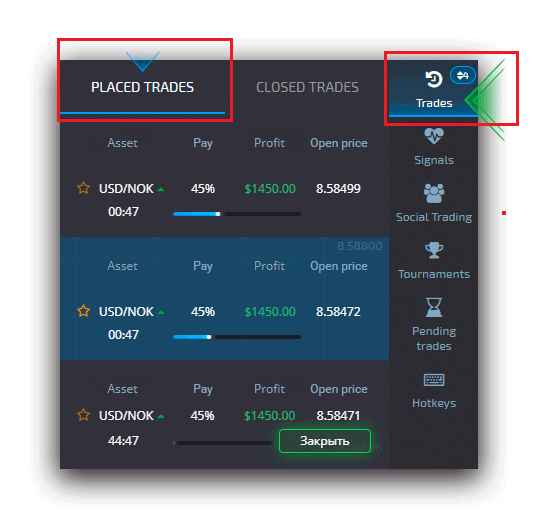
Melihat pesanan ekspres tertutup
Untuk melihat pesanan Ekspres tertutup anda klik pada butang "Ekspres" pada panel sebelah kanan antara muka dagangan dan pilih tab "Tertutup".
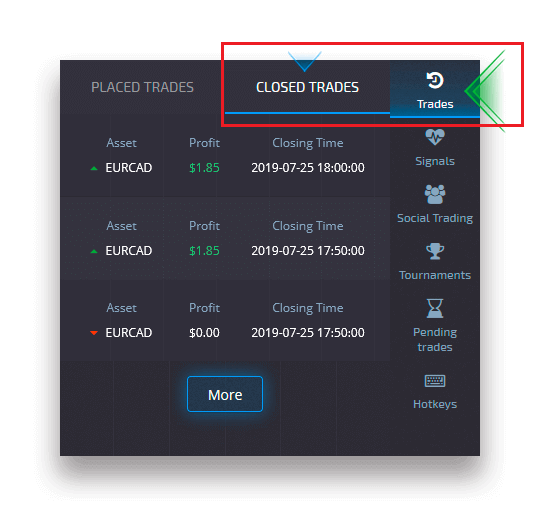
Memantau dagangan anda
Sesi dagangan aktif boleh dilihat tanpa meninggalkan antara muka dagangan dan tanpa beralih ke halaman lain. Dalam menu kanan, cari butang "Perdagangan" dan klik untuk memaparkan menu timbul dengan maklumat tentang urus niaga untuk sesi semasa.Paparan dagangan terbuka
Untuk melihat dagangan terbuka, pergi ke bahagian "Perdagangan" dalam panel kanan antara muka dagangan. Akan dipaparkan semua dagangan yang sedang berjalan.
Paparan dagangan tertutup Dagangan
tertutup untuk sesi dagangan boleh didapati di bahagian "Perdagangan" (panel kanan antara muka dagangan).
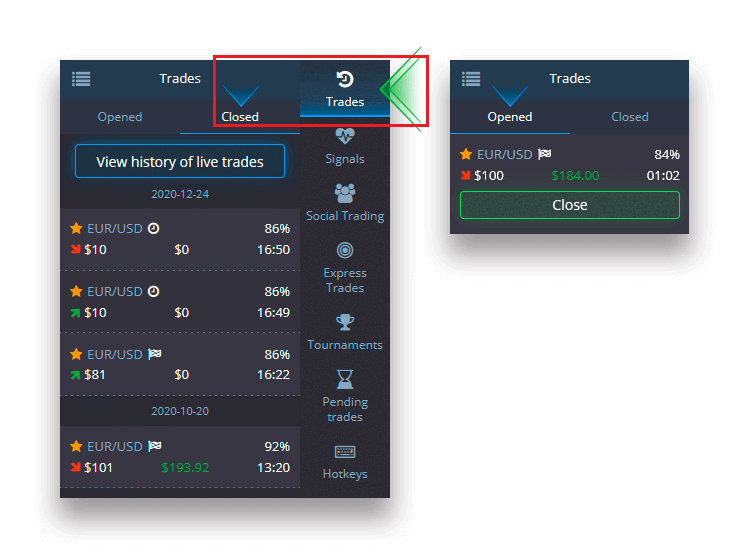
Untuk melihat sejarah dagangan langsung, klik pada butang "Lagi" dalam bahagian ini dan anda akan dialihkan ke sejarah dagangan anda.

Dagangan belum selesai
Dagangan belum selesai ialah ciri yang membolehkan anda meletakkan dagangan pada masa yang ditentukan pada masa hadapan atau apabila harga aset mencapai tahap tertentu. Dalam erti kata lain, dagangan anda akan diletakkan setelah parameter yang ditentukan dipenuhi. Anda juga boleh menutup dagangan yang belum selesai sebelum ia diletakkan tanpa sebarang kerugian.Meletakkan pesanan dagangan "By the time"
Untuk membuat pesanan belum selesai yang dilaksanakan "By the time" (pada masa tertentu), anda perlu:
- Pilih aset.
- Klik pada jam dan tetapkan tarikh dan masa apabila anda mahu dagangan diletakkan.
- Tetapkan peratusan pembayaran minimum (Perhatikan bahawa jika peratusan pembayaran sebenar akan lebih rendah daripada yang anda tetapkan, pesanan tidak akan dibuka).
- Pilih tempoh masa.
- Taipkan jumlah dagangan.
- Selepas anda menetapkan semua parameter, pilih sama ada anda mahu meletakkan pilihan letak atau panggil.
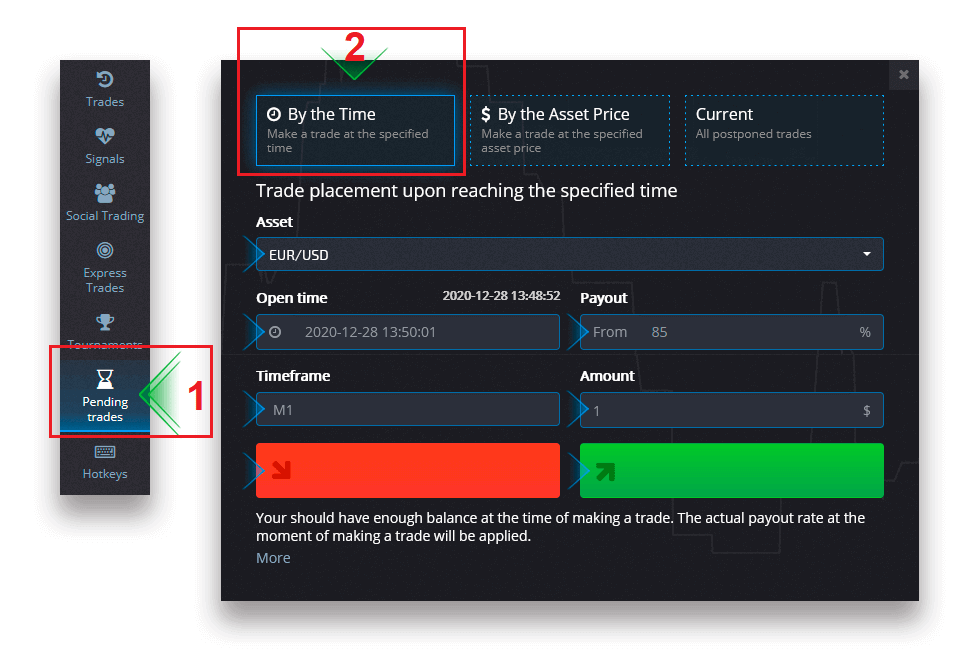
Perdagangan yang belum selesai akan dibuat dan anda boleh menjejakinya dalam tab "Semasa".
Sila ambil perhatian bahawa anda sepatutnya mempunyai baki yang mencukupi pada masa pelaksanaan pesanan dagangan yang belum selesai, jika tidak, ia tidak akan diletakkan. Jika anda ingin membatalkan dagangan yang belum selesai, klik "X" di sebelah kanan.
Meletakkan pesanan dagangan "Mengikut harga aset"
Untuk meletakkan dagangan belum selesai yang dilaksanakan "Mengikut harga aset", anda perlu:
- Pilih aset.
- Tetapkan harga terbuka yang diperlukan dan peratusan pembayaran. Jika peratusan pembayaran sebenar adalah lebih rendah daripada yang anda tetapkan, pertaruhan yang belum selesai tidak akan diletakkan.
- Pilih tempoh masa dan jumlah dagangan.
- Pilih jika anda mahu meletakkan pilihan letak atau panggilan.
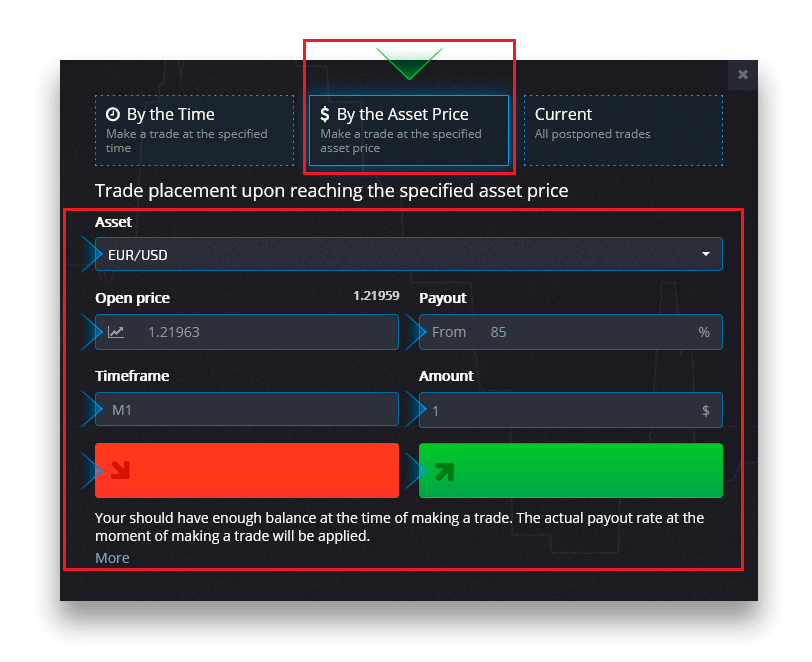
Perdagangan yang belum selesai akan dibuat dan anda boleh menjejakinya dalam tab "Semasa".
Sila ambil perhatian bahawa anda sepatutnya mempunyai baki yang mencukupi pada masa pelaksanaan pesanan dagangan yang belum selesai, jika tidak, ia tidak akan diletakkan. Jika anda ingin membatalkan dagangan yang belum selesai, klik "X" di sebelah kanan.
Perhatian: Perdagangan belum selesai yang dilaksanakan "Mengikut harga aset" dibuka dengan tanda seterusnya selepas tahap harga yang ditentukan dicapai.
Membatalkan pesanan perdagangan yang belum selesai
Jika anda ingin membatalkan perdagangan yang belum selesai, klik pada butang "X" pada tab pesanan belum selesai semasa.
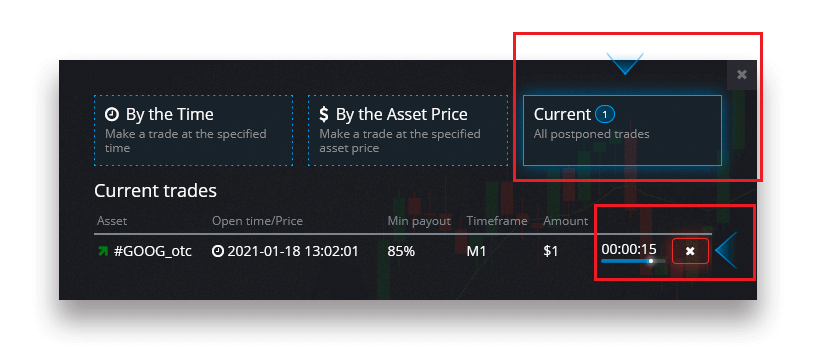
Keluarkan wang dari akaun Pocket Option anda
Navigasi ke halaman "Kewangan" - "Pengeluaran".
Masukkan jumlah pengeluaran, pilih kaedah pembayaran yang tersedia dan ikut arahan pada skrin untuk melengkapkan permintaan anda. Sila ambil perhatian bahawa jumlah pengeluaran minimum mungkin berbeza bergantung pada kaedah pengeluaran.
Tentukan kelayakan akaun penerima dalam medan "Nombor Akaun".

Perhatian: jika anda membuat permintaan pengeluaran semasa mempunyai bonus aktif, ia akan ditolak daripada baki akaun anda.
Visa/Mastercard
Pada halaman Kewangan - Pengeluaran , pilih pilihan Visa/Mastercard daripada kotak "Kaedah Pembayaran" untuk meneruskan permintaan anda dan ikut arahan pada skrin.
Sila ambil perhatian : di kawasan tertentu, pengesahan kad bank diperlukan sebelum menggunakan kaedah pengeluaran ini. Lihat cara pengesahan kad bank.
Perhatian: jika anda membuat permintaan pengeluaran semasa mempunyai bonus aktif, ia akan ditolak daripada baki akaun anda.
Pilih kad, masukkan amaun dan buat permintaan pengeluaran. Sila ambil perhatian bahawa dalam kes tertentu, bank mungkin mengambil masa sehingga 3-7 hari perniagaan untuk memproses pembayaran kad.
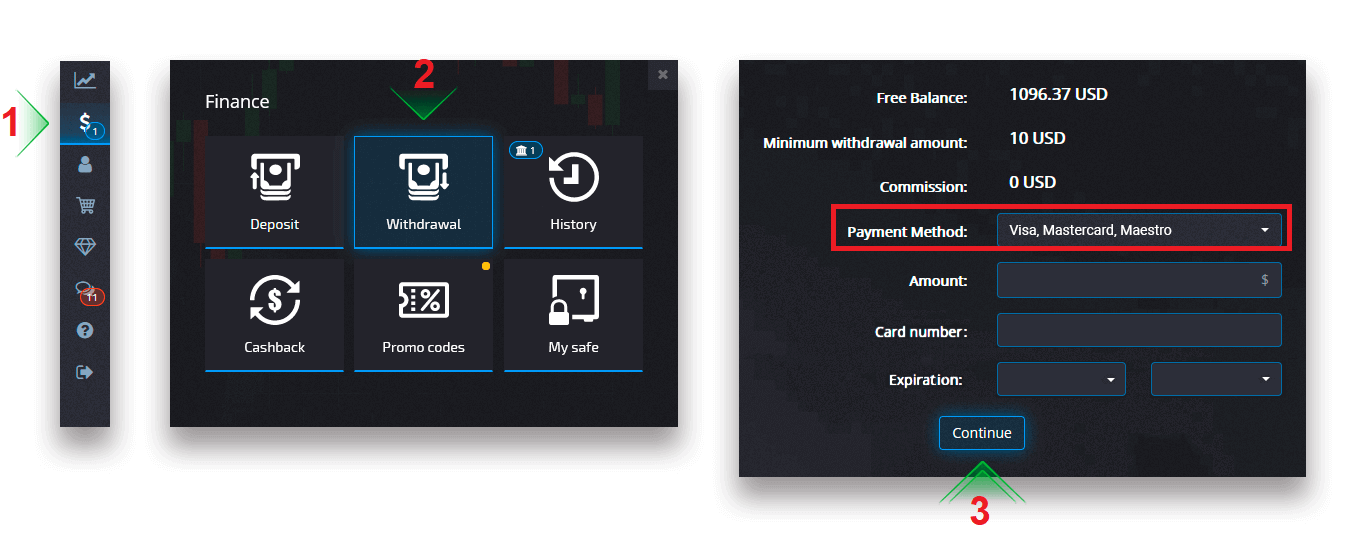
Selepas mengklik Teruskan, anda akan melihat pemberitahuan bahawa permintaan anda telah beratur.
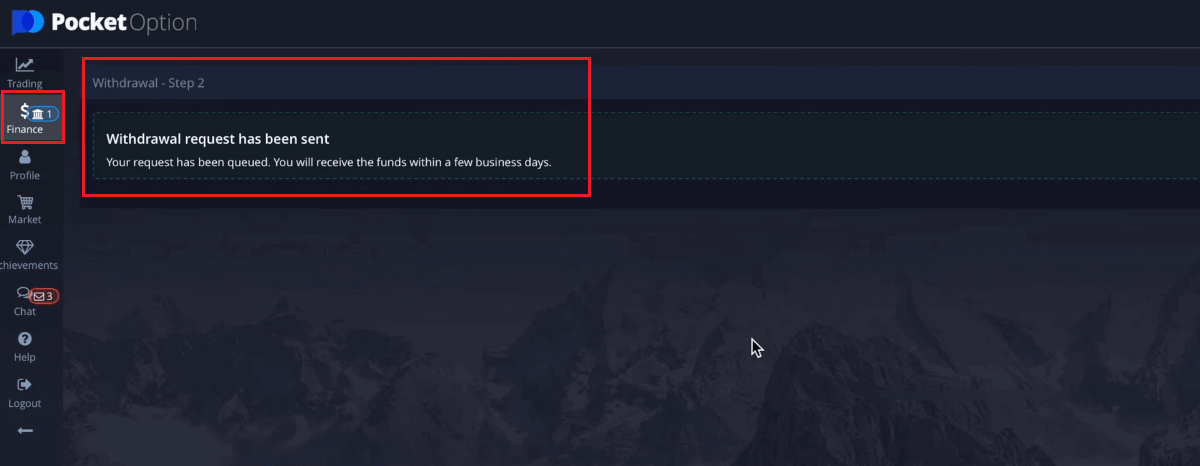
Anda boleh pergi ke Sejarah untuk menyemak pengeluaran terkini anda.
Pemindahan bank
Dengan kesederhanaan pemindahan bank, adalah mudah untuk mengeluarkan dana daripada akaun dagangan Pocket Option anda.Pada halaman Kewangan - Pengeluaran , pilih pilihan pindahan bank daripada kotak "kaedah pembayaran" untuk meneruskan permintaan anda dan ikut arahan pada skrin. Sila hubungi pejabat bank tempatan anda untuk mendapatkan butiran bank.
Pilih "Pindahan Bank" masukkan amaun, dan letakkan permintaan pengeluaran anda.
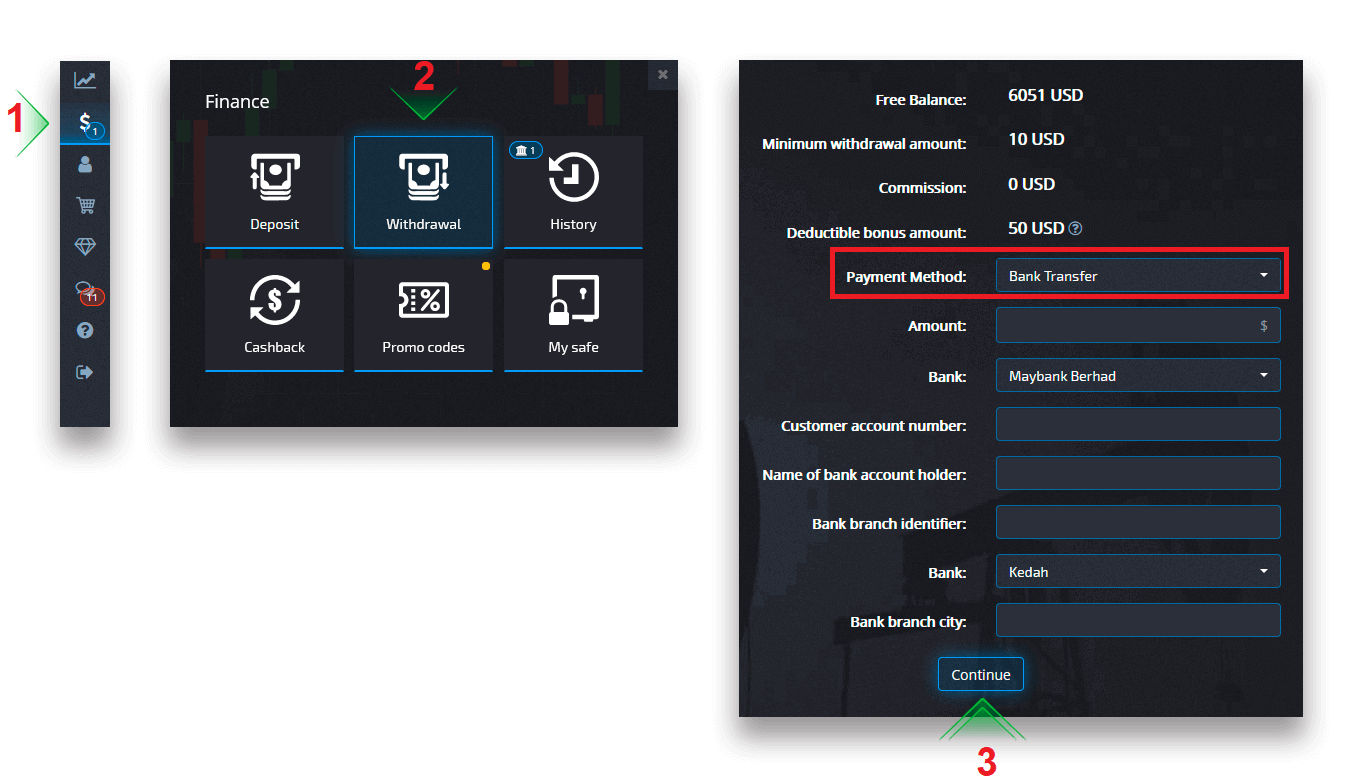
Selepas Mengklik Teruskan, anda akan melihat pemberitahuan bahawa permintaan anda telah beratur.
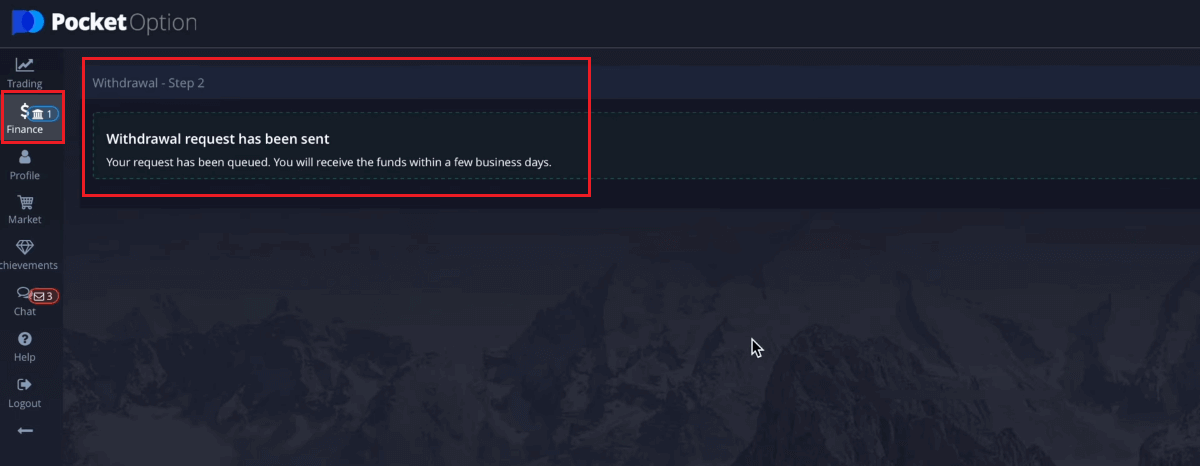
Anda boleh pergi ke Sejarah untuk menyemak pengeluaran terkini anda.Perhatian: jika anda membuat permintaan pengeluaran semasa mempunyai bonus aktif, ia akan ditolak daripada baki akaun anda.
E-Pembayaran
E-pembayaran ialah kaedah pembayaran elektronik yang popular untuk transaksi segera dan selamat di seluruh dunia. Anda boleh menggunakan kaedah pembayaran ini untuk mengeluarkan akaun Pocket Option anda tanpa komisen.Pada halaman Kewangan - Pengeluaran , pilih pilihan eWallet daripada kotak "Kaedah Pembayaran" untuk meneruskan permintaan anda dan ikut arahan pada skrin.
Pilih kaedah pembayaran, masukkan amaun dan buat permintaan pengeluaran.
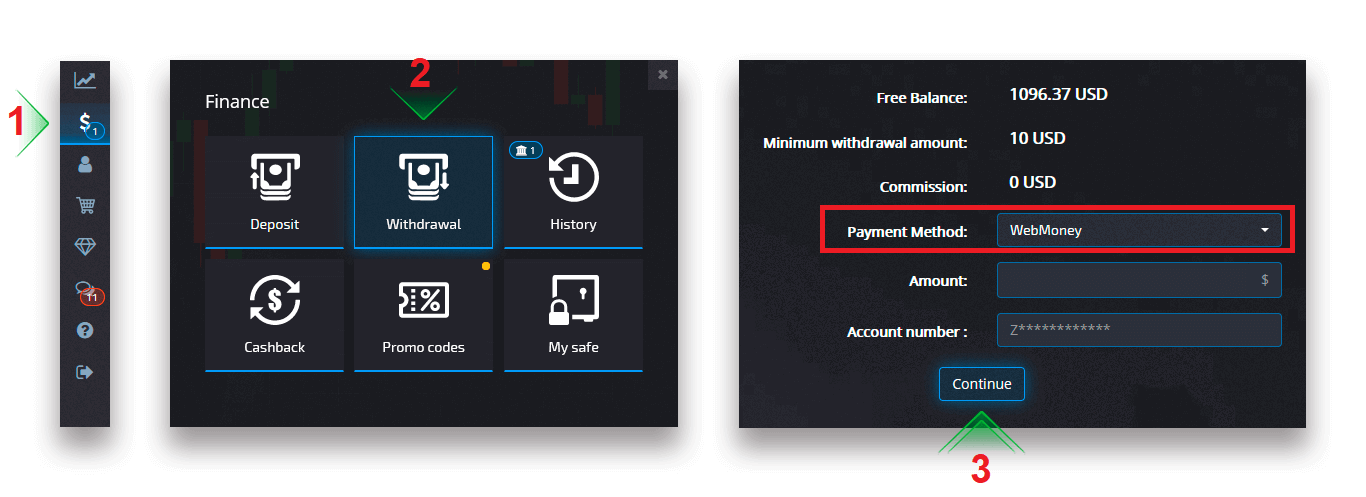
Selepas mengklik Teruskan, anda akan melihat pemberitahuan bahawa permintaan anda telah beratur.
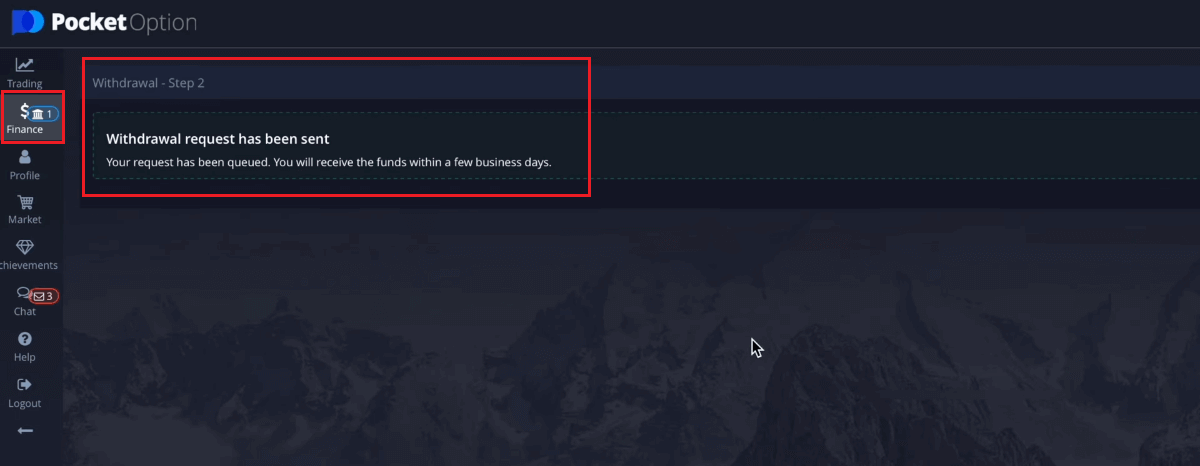
Perhatian: jika anda membuat permintaan pengeluaran semasa mempunyai bonus aktif, ia akan ditolak daripada baki akaun anda.
Anda boleh pergi ke Sejarah untuk menyemak pengeluaran terkini anda.
Mata wang kripto
Adakah anda ingin mengeluarkan dengan akaun dagangan anda dalam bitcoin? Artikel ini akan menunjukkan kepada anda bagaimana. Anda perlu mempunyai dompet Bitcoin peribadi untuk menarik balik.Pada halaman Kewangan - Pengeluaran , pilih pilihan mata wang kripto daripada kotak "kaedah pembayaran" untuk meneruskan pembayaran anda dan ikut arahan pada skrin.
Pilih "Bitcoin", masukkan jumlah dan alamat Bitcoin yang anda ingin keluarkan.
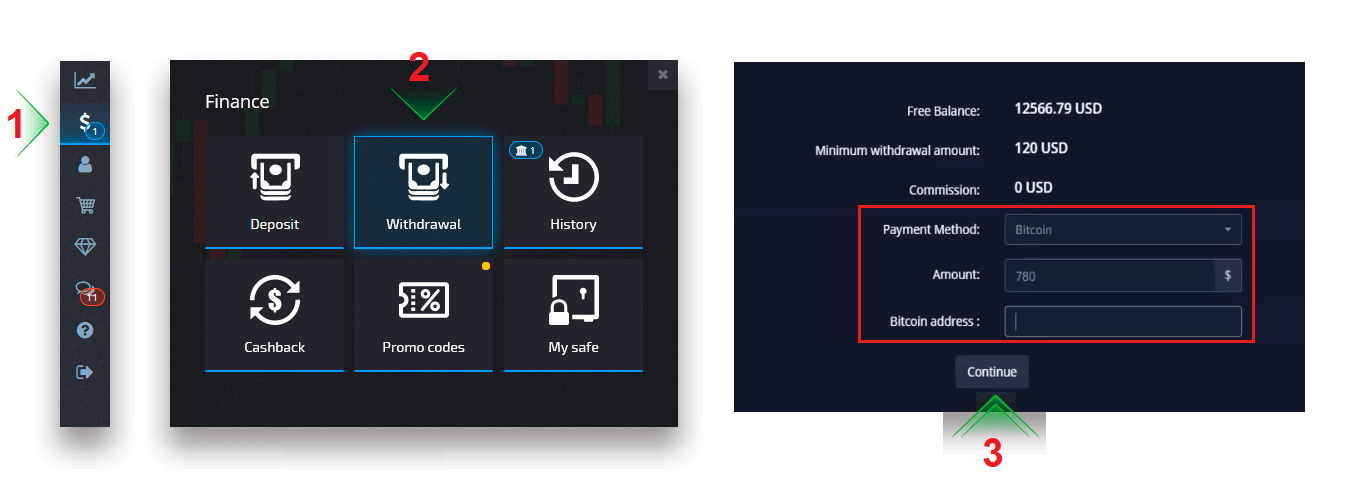
Selepas mengklik Teruskan, anda akan melihat pemberitahuan bahawa permintaan anda telah beratur.
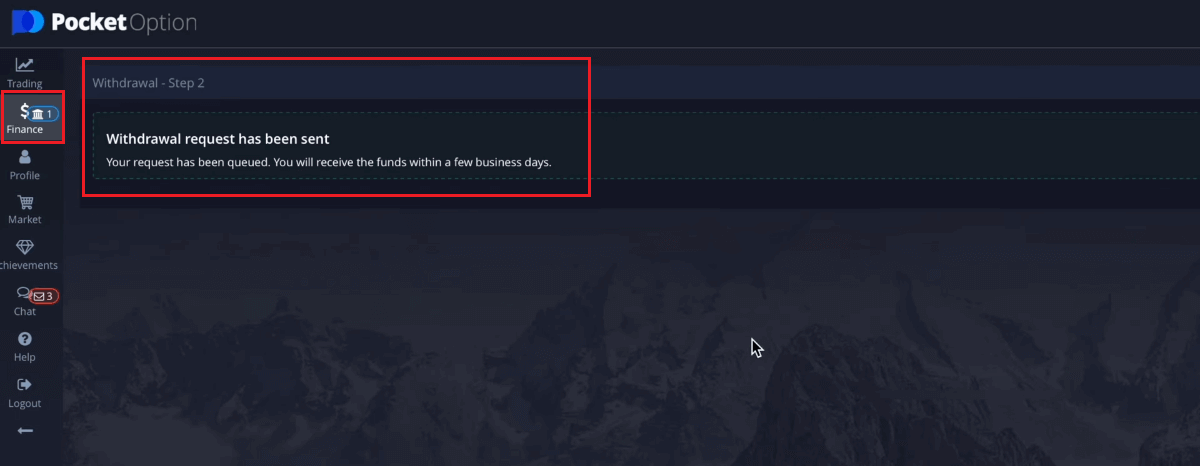
Anda boleh pergi ke Sejarah untuk menyemak pengeluaran terkini anda.
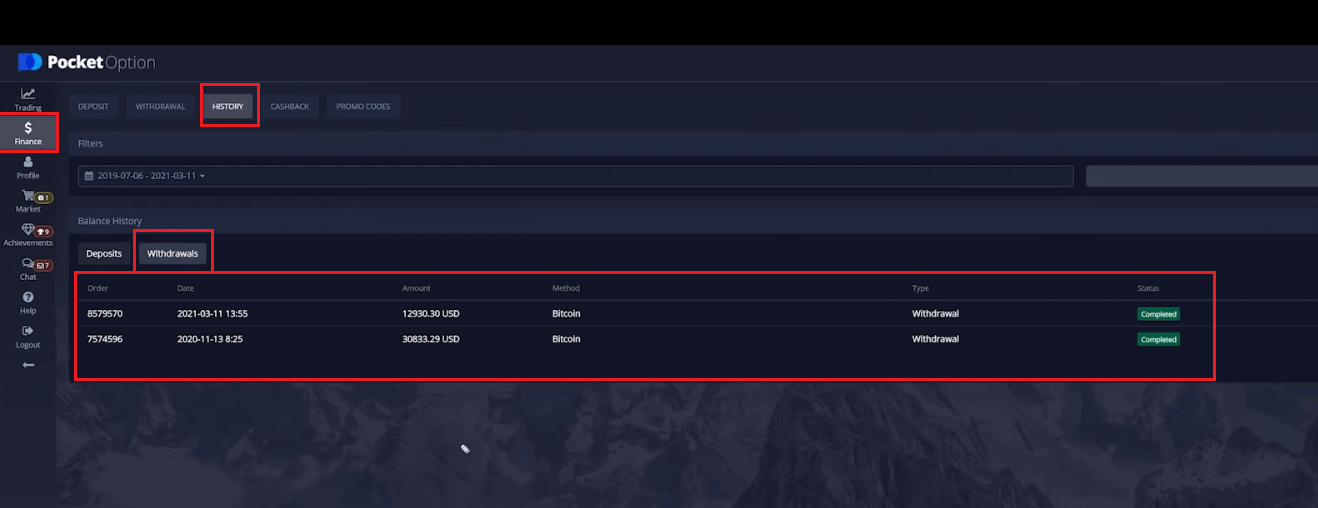
Soalan Lazim (FAQ)
Deposit
Mata wang pemprosesan deposit, masa dan yuran yang berkenaan
Akaun dagangan pada platform kami pada masa ini hanya tersedia dalam USD. Walau bagaimanapun, anda boleh menambah nilai akaun anda dalam mana-mana mata wang, bergantung pada kaedah pembayaran. Dana akan ditukar secara automatik. Kami tidak mengenakan sebarang bayaran deposit atau penukaran mata wang. Walau bagaimanapun, sistem pembayaran yang anda gunakan mungkin mengenakan bayaran tertentu.
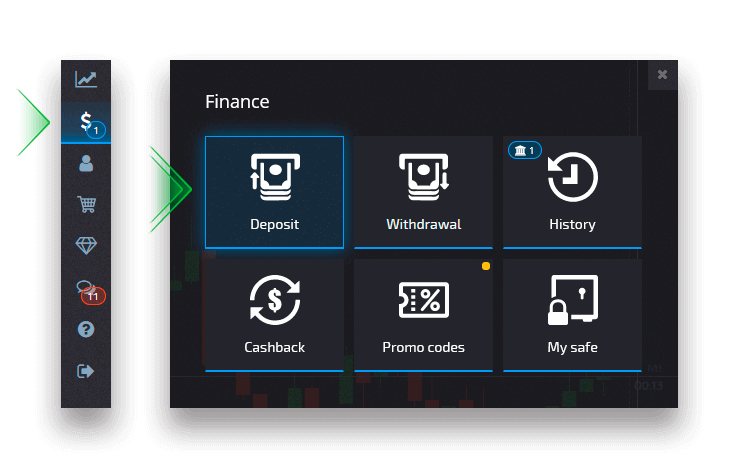
Memohon kod promosi bonus deposit
Untuk menggunakan kod promosi dan menerima bonus deposit, anda perlu menampalnya ke dalam kotak kod promosi pada halaman deposit.Terma dan syarat bonus deposit akan dipaparkan pada skrin.
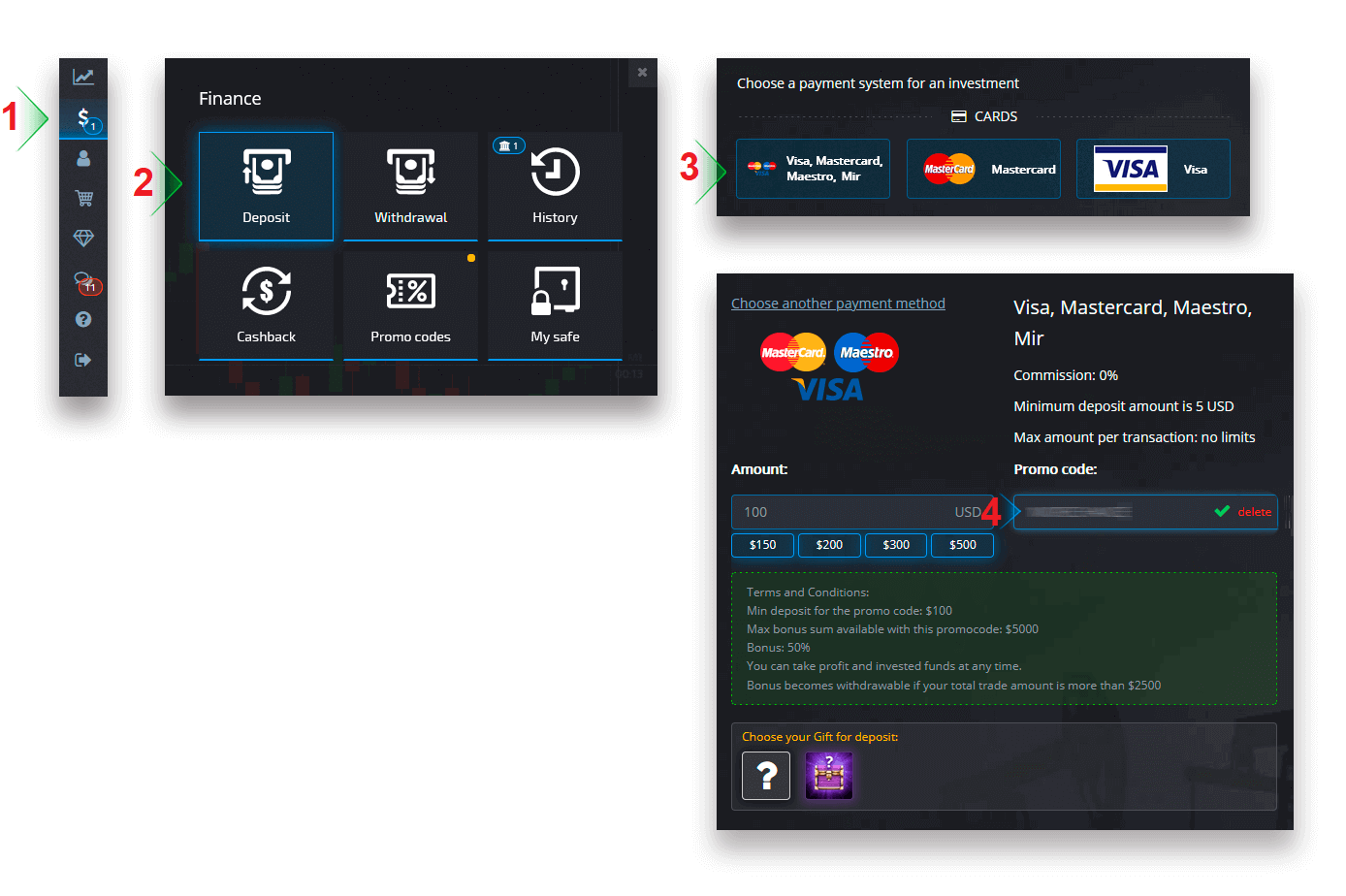
Lengkapkan pembayaran anda dan bonus deposit akan ditambah kepada jumlah deposit.
Memilih peti dengan kelebihan dagangan
Bergantung pada jumlah deposit, anda boleh memilih peti yang akan memberikan anda pelbagai kelebihan dagangan secara rawak.
Pilih kaedah pembayaran dahulu dan pada halaman seterusnya, anda akan mempunyai pilihan pilihan Chest yang tersedia.
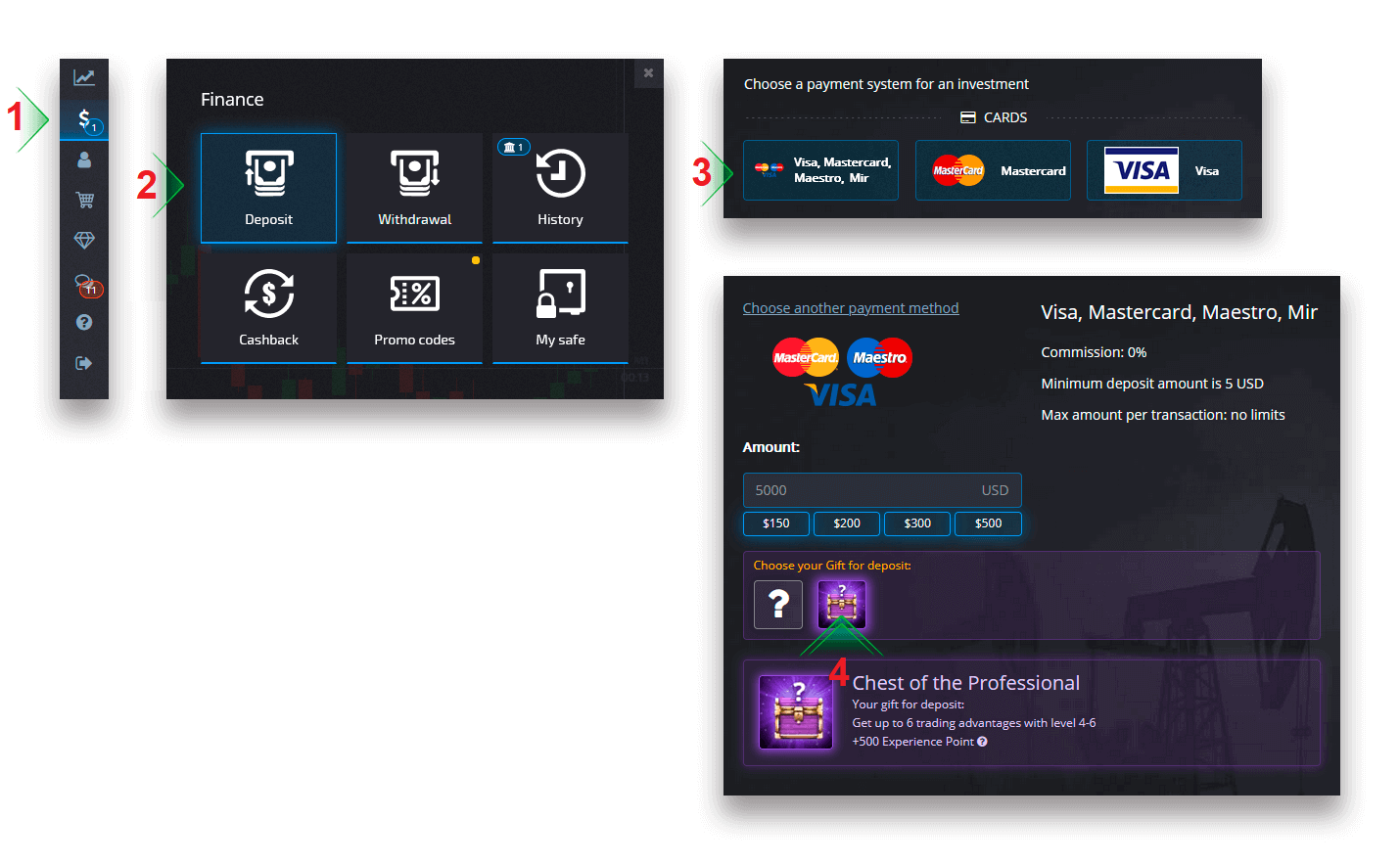
Jika jumlah yang didepositkan lebih atau sama dengan yang dinyatakan dalam keperluan Peti, anda akan menerima hadiah secara automatik. Keadaan dada boleh dilihat dengan memilih dada.
Penyelesaian masalah deposit
Jika deposit anda belum diproses serta-merta, navigasi ke bahagian yang sesuai dalam Perkhidmatan Sokongan kami, serahkan permintaan sokongan baharu dan berikan maklumat yang diperlukan dalam borang.
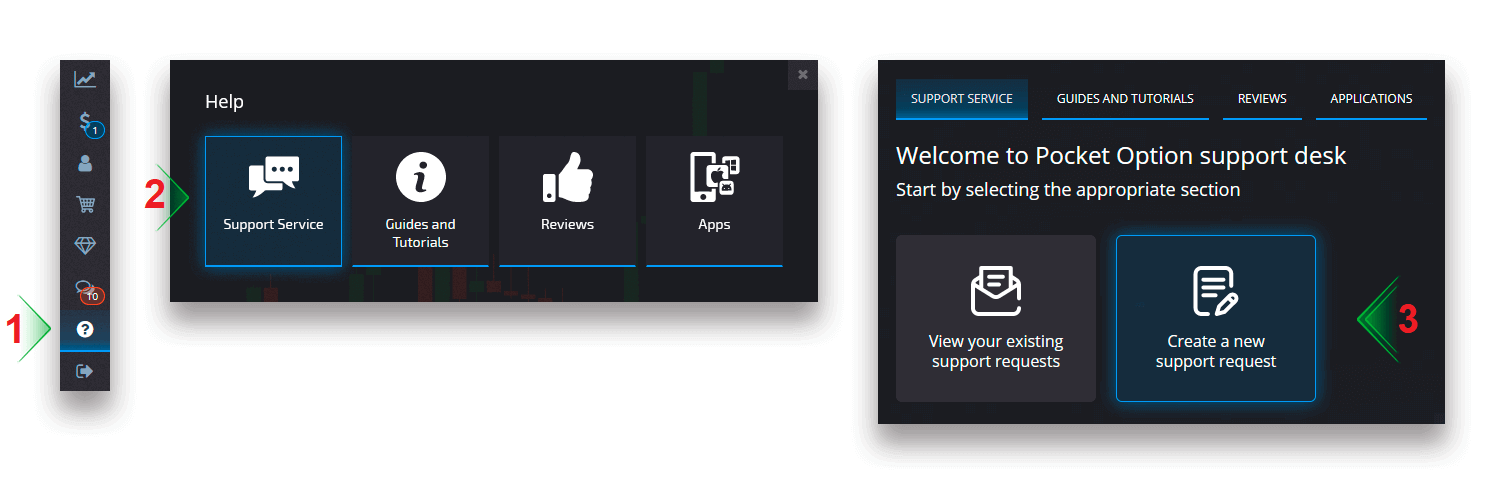
Kami akan menyiasat pembayaran anda dan menyelesaikannya secepat mungkin.
Perdagangan
Perbezaan antara Dagangan Digital dan Pantas
Dagangan Digital ialah jenis pesanan dagangan konvensional. Pedagang menunjukkan salah satu rangka masa tetap untuk "masa sehingga pembelian" (M1, M5, M30, H1, dsb.) dan meletakkan dagangan dalam tempoh masa ini. Terdapat "koridor" setengah minit pada carta yang terdiri daripada dua baris menegak — "masa sehingga pembelian" (bergantung pada jangka masa yang ditentukan) dan "masa sehingga tamat tempoh" ("masa sehingga pembelian" + 30 saat).
Oleh itu, dagangan digital sentiasa dijalankan dengan masa tutup pesanan tetap, iaitu tepat pada awal setiap minit.
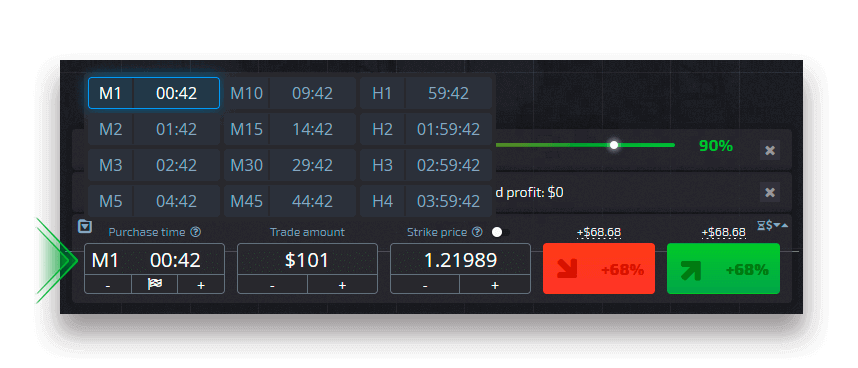
Dagangan pantas, sebaliknya, membolehkan anda menetapkan masa tamat tempoh yang tepat dan membolehkan anda menggunakan jangka masa yang singkat, bermula dari 30 saat sebelum tamat tempoh.
Apabila meletakkan pesanan dagangan dalam mod dagangan pantas, anda akan melihat hanya satu garis menegak pada carta — "masa tamat tempoh" pesanan dagangan, yang secara langsung bergantung pada jangka masa yang ditentukan dalam panel dagangan. Dalam erti kata lain, ia adalah mod dagangan yang lebih mudah dan pantas.
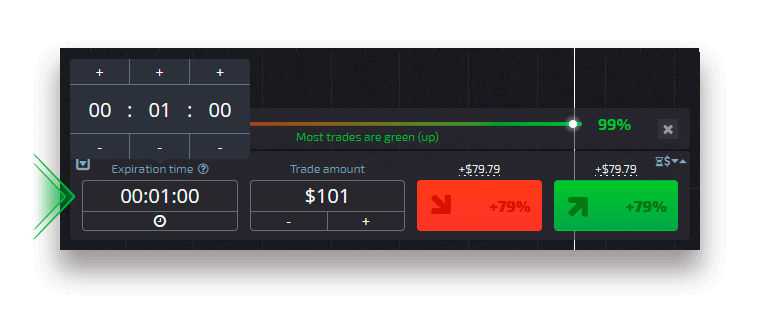
Beralih antara Dagangan Digital dan Pantas
Anda sentiasa boleh bertukar antara jenis dagangan ini dengan mengklik pada butang "Perdagangan" pada panel kawalan kiri, atau dengan mengklik pada bendera atau simbol jam di bawah menu rangka masa pada panel dagangan.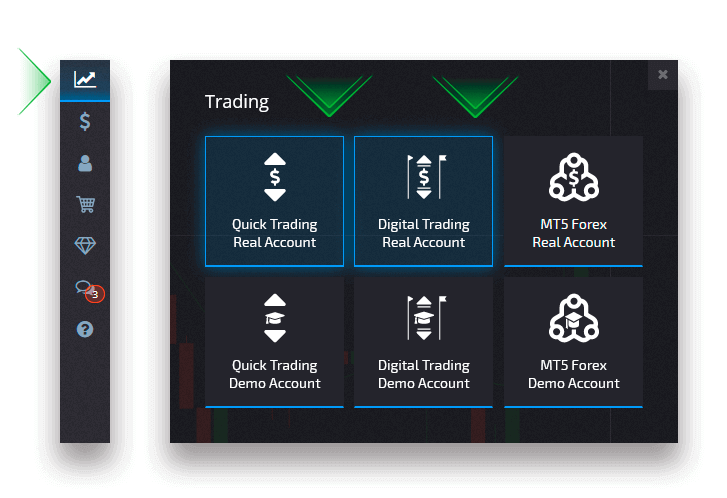
Beralih antara Perdagangan Digital dan Pantas dengan mengklik pada butang "Perdagangan"
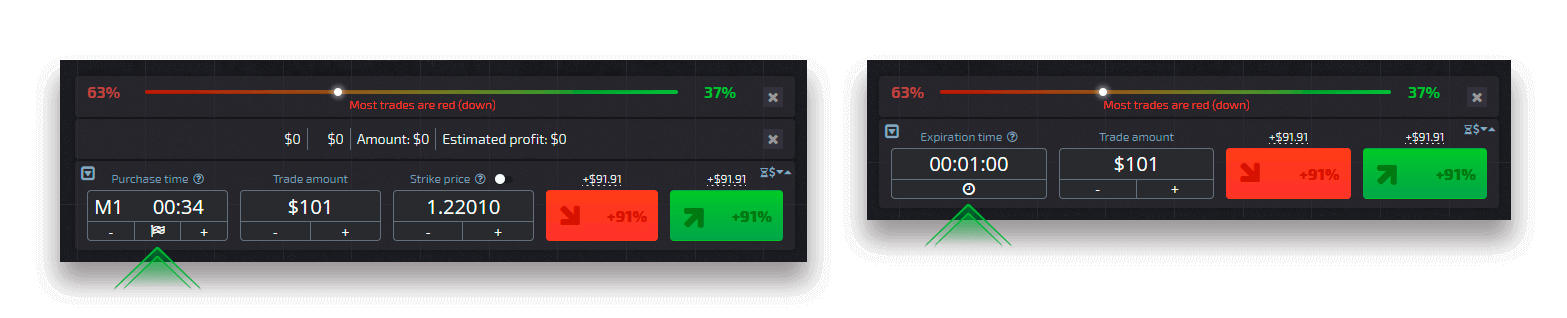
Beralih antara Perdagangan Digital dan Pantas dengan mengklik pada bendera
Menyalin dagangan pengguna lain daripada carta
Apabila dagangan pengguna lain dipaparkan, anda boleh menyalinnya terus dari carta dalam masa 10 saat selepas ia muncul. Dagangan akan disalin dalam jumlah yang sama dengan syarat anda mempunyai dana yang mencukupi pada baki akaun dagangan anda.
Klik pada perdagangan terkini yang anda minati dan salinnya dari carta.
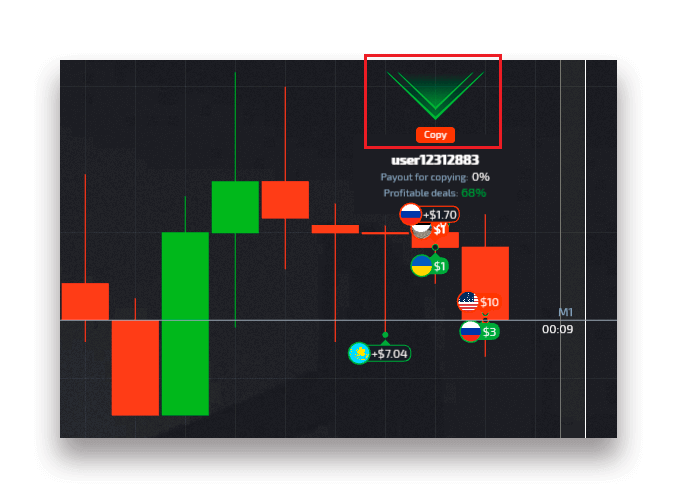
Mengeluarkan
Mata wang pemprosesan pengeluaran, masa dan yuran yang dikenakan
Akaun dagangan pada platform kami pada masa ini hanya tersedia dalam USD. Walau bagaimanapun, anda boleh mengeluarkan dana ke akaun anda dalam mana-mana mata wang, bergantung pada kaedah pembayaran. Kemungkinan besar dana akan ditukar kepada mata wang akaun anda serta-merta selepas menerima pembayaran. Kami tidak mengenakan sebarang yuran pengeluaran atau penukaran mata wang. Walau bagaimanapun, sistem pembayaran yang anda gunakan mungkin mengenakan bayaran tertentu. Permintaan pengeluaran diproses dalam masa 1-3 hari perniagaan. Walau bagaimanapun, dalam beberapa kes, masa pengeluaran boleh ditingkatkan sehingga 14 hari perniagaan dan anda akan dimaklumkan mengenainya di meja sokongan.
Membatalkan permintaan pengeluaran
Anda boleh membatalkan permintaan pengeluaran sebelum status ditukar kepada "Selesai". Untuk berbuat demikian, buka halaman Sejarah Kewangan dan tukar kepada paparan "Pengeluaran".
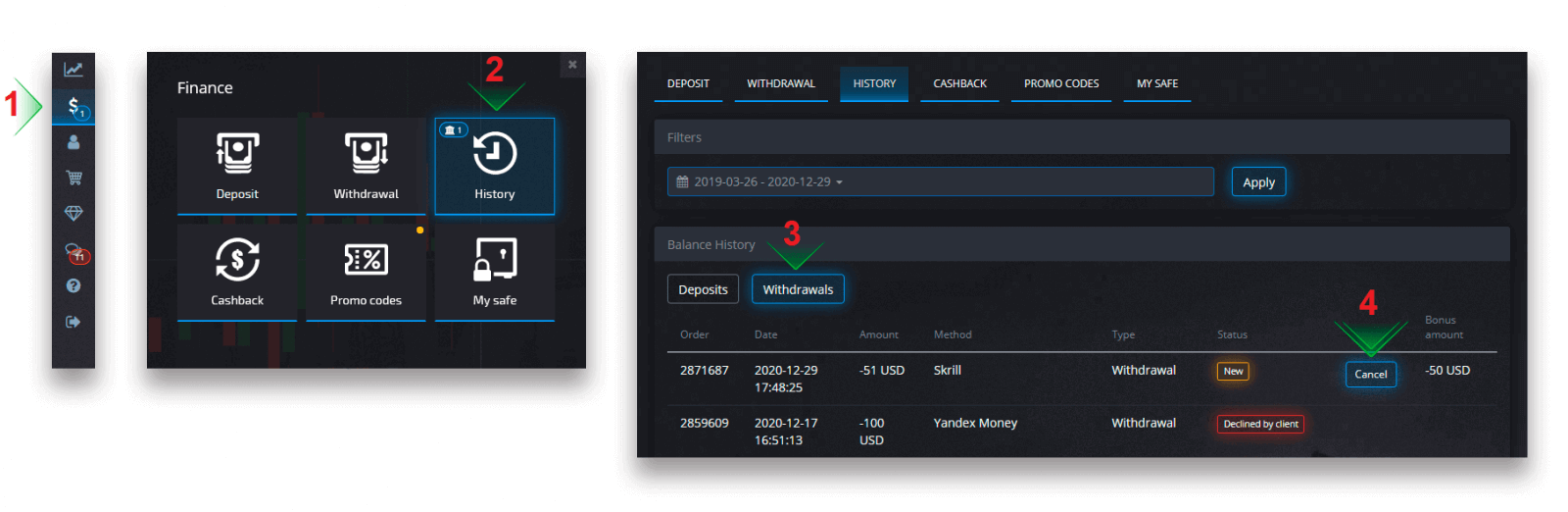
Cari pengeluaran yang belum selesai dan klik pada butang Batal untuk menolak permintaan pengeluaran dan mendapatkan semula dana pada baki anda.
Menukar butiran akaun pembayaran
Sila ambil perhatian bahawa anda boleh mengeluarkan dana melalui kaedah yang anda gunakan sebelum ini untuk mendepositkan ke dalam akaun dagangan anda. Jika terdapat situasi apabila anda tidak lagi boleh menerima dana kepada butiran akaun pembayaran yang digunakan sebelum ini, sila hubungi meja Sokongan untuk meluluskan kelayakan pengeluaran baharu.

Penyelesaian masalah pengeluaran
Jika anda telah membuat kesilapan atau memasukkan maklumat yang salah, anda boleh membatalkan permintaan pengeluaran dan meletakkan yang baharu selepas itu. Lihat bahagian Membatalkan permintaan pengeluaran.Selaras dengan dasar AML dan KYC, pengeluaran hanya tersedia untuk pelanggan yang disahkan sepenuhnya. Jika pengeluaran anda dibatalkan oleh Pengurus, akan ada permintaan sokongan baharu yang membolehkan anda mencari sebab pembatalan tersebut.
Dalam situasi tertentu apabila pembayaran tidak boleh dihantar ke pembayaran yang dipilih, pakar kewangan akan meminta kaedah pengeluaran alternatif melalui meja sokongan.
Jika anda tidak menerima bayaran ke akaun yang dinyatakan dalam beberapa hari perniagaan, hubungi meja Sokongan untuk menjelaskan status pemindahan anda.
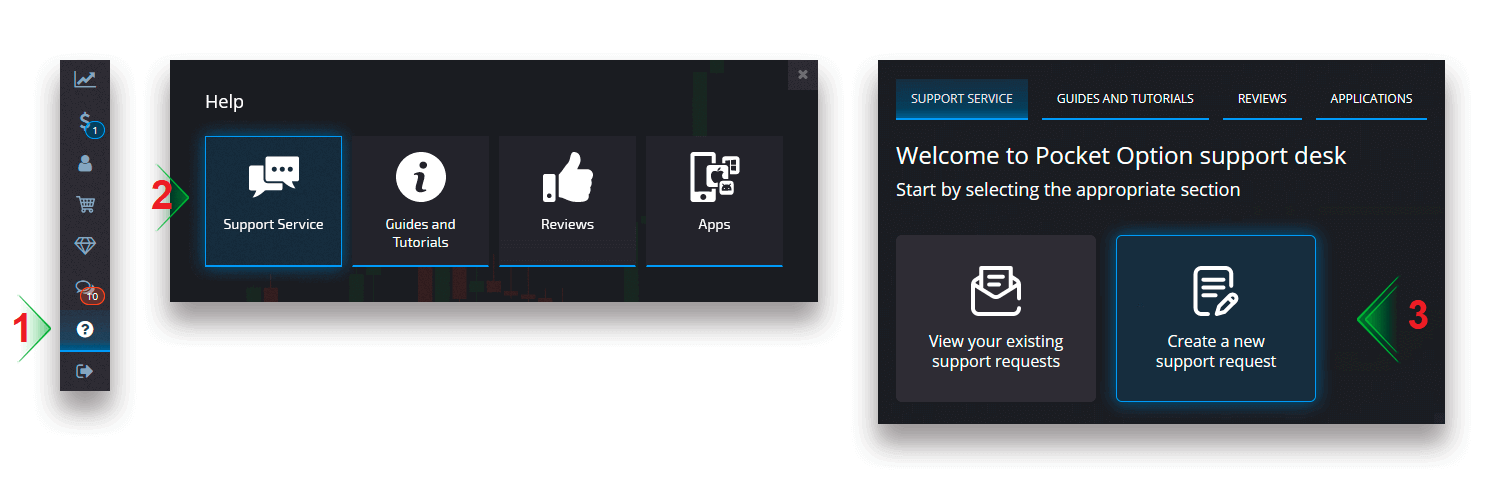
Menambah kad baharu untuk pengeluaran
Setelah melengkapkan pengesahan kad yang diminta, anda boleh menambah kad baharu pada akaun anda. Untuk menambah kad baharu, cuma navigasi ke Bantuan - Perkhidmatan Sokongan dan buat permintaan sokongan baharu dalam bahagian yang sesuai.